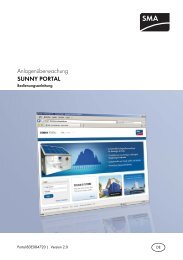You also want an ePaper? Increase the reach of your titles
YUMPU automatically turns print PDFs into web optimized ePapers that Google loves.
Επιτήρηση εγκατάστασης<strong>SUNNY</strong> <strong>PORTAL</strong><strong>Οδηγίες</strong> <strong>χρήσης</strong>SPortal-BGR111723 | Έκδοση 2.3GR
SMA Solar Technology AGΠίνακας περιεχομένωνΠίνακας περιεχομένων1 Υποδείξεις σχετικά με αυτές τις οδηγίες . . . . . . . . . . . . . . . 62 Πρώτα βήματα . . . . . . . . . . . . . . . . . . . . . . . . . . . . . . . . . . . 72.1 Καταχώριση της εγκατάστασης στο Sunny Portal. . . . . . . . . . . . 72.2 Σύνδεση και αποσύνδεση στο Sunny Portal. . . . . . . . . . . . . . . . 82.3 Επόμενα Βήματα . . . . . . . . . . . . . . . . . . . . . . . . . . . . . . . . . . . . . 93 Επισκόπηση Μενού . . . . . . . . . . . . . . . . . . . . . . . . . . . . . . 104 Λειτουργίες σελίδων, πινάκων, διαγραμμάτων . . . . . . . . 145 Διαμόρφωση σελίδων . . . . . . . . . . . . . . . . . . . . . . . . . . . . 165.1 Δημιουργία νέας σελίδας . . . . . . . . . . . . . . . . . . . . . . . . . . . . . 165.2 Δημιουργία περιεχομένου σελίδας . . . . . . . . . . . . . . . . . . . . . 175.2.1 Επισκόπηση του περιεχομένου σελίδας . . . . . . . . . . . . . . . . . . . . . . . . . . . . 175.2.2 Δημιουργία πίνακα . . . . . . . . . . . . . . . . . . . . . . . . . . . . . . . . . . . . . . . . . . . . 215.2.3 Δημιουργία περιγραφής εγκατάστασης . . . . . . . . . . . . . . . . . . . . . . . . . . . . 235.2.4 Δημιουργία διαγράμματος ΧΥ . . . . . . . . . . . . . . . . . . . . . . . . . . . . . . . . . . . 235.2.5 Δημιουργία διαγράμματος . . . . . . . . . . . . . . . . . . . . . . . . . . . . . . . . . . . . . . 255.2.6 Δημιουργία παρουσίασης διαφανειών. . . . . . . . . . . . . . . . . . . . . . . . . . . . . 285.2.7 Δημιουργία εικόνας . . . . . . . . . . . . . . . . . . . . . . . . . . . . . . . . . . . . . . . . . . . 305.2.8 Δημιουργία επιτήρησης εγκατάστασης. . . . . . . . . . . . . . . . . . . . . . . . . . . . . 315.2.9 Δημιουργία επισκόπησης . . . . . . . . . . . . . . . . . . . . . . . . . . . . . . . . . . . . . . . 315.2.10 Δημιουργία κειμένου. . . . . . . . . . . . . . . . . . . . . . . . . . . . . . . . . . . . . . . . . . . 315.3 Αλλαγή/Διαγραφή περιεχομένων σελίδας. . . . . . . . . . . . . . . . 325.4 Διαγραφή σελίδων . . . . . . . . . . . . . . . . . . . . . . . . . . . . . . . . . . 325.5 Αλλαγή ονόματος σελίδας. . . . . . . . . . . . . . . . . . . . . . . . . . . . 325.6 Δημοσίευση σελίδων. . . . . . . . . . . . . . . . . . . . . . . . . . . . . . . . . 335.7 Προεπιλεγμένες σελίδες . . . . . . . . . . . . . . . . . . . . . . . . . . . . . . 345.7.1 Επισκόπηση των προεπιλεγμένων σελίδων . . . . . . . . . . . . . . . . . . . . . . . . . . 345.7.2 Δημιουργία προεπιλεγμένων σελίδων . . . . . . . . . . . . . . . . . . . . . . . . . . . . . . 36<strong>Οδηγίες</strong> <strong>χρήσης</strong> SPortal-BGR111723 3
Πίνακας περιεχομένωνSMA Solar Technology AG5.8 Διάταξη σελίδων στο μενού Απεικόνιση . . . . . . . . . . . . . . . . . . 365.8.1 Δημιουργία νέας ομάδας . . . . . . . . . . . . . . . . . . . . . . . . . . . . . . . . . . . . . . . 365.8.2 Αλλαγή θέσης σελίδων και ομάδων. . . . . . . . . . . . . . . . . . . . . . . . . . . . . . . 375.8.3 Διαγραφή ομάδας . . . . . . . . . . . . . . . . . . . . . . . . . . . . . . . . . . . . . . . . . . . . 376 Επιτήρηση συστήματος. . . . . . . . . . . . . . . . . . . . . . . . . . . 386.1 Λειτουργίες επιτήρησης . . . . . . . . . . . . . . . . . . . . . . . . . . . . . . 386.2 Βιβλίο ιστορικού εγκαταστάσεων . . . . . . . . . . . . . . . . . . . . . . . 396.2.1 Προσπέλαση και φιλτράρισμα μηνυμάτων . . . . . . . . . . . . . . . . . . . . . . . . . . 396.2.2 Επιβεβαίωση μηνυμάτων . . . . . . . . . . . . . . . . . . . . . . . . . . . . . . . . . . . . . . . . 396.3 Επιτήρηση εγκατάστασης . . . . . . . . . . . . . . . . . . . . . . . . . . . . . 406.3.1 Επισκόπηση της επιτήρησης εγκατάστασης . . . . . . . . . . . . . . . . . . . . . . . . . 406.3.2 Ρύθμιση επιτήρησης επικοινωνίας. . . . . . . . . . . . . . . . . . . . . . . . . . . . . . . . . 446.3.3 Ρύθμιση σύγκρισης μετατροπέων. . . . . . . . . . . . . . . . . . . . . . . . . . . . . . . . . 456.3.4 Επιτήρηση προεπιλογών: ρύθμιση ειδοποίησης μέσω E-Mail. . . . . . . . . . . . 456.4 Διαμόρφωση αναφοράς. . . . . . . . . . . . . . . . . . . . . . . . . . . . . . 466.4.1 Ρύθμιση ημέρας/μήνα αναφοράς πληροφοριών . . . . . . . . . . . . . . . . . . . . . 476.4.2 Ρύθμιση αναφοράς συμβάντων . . . . . . . . . . . . . . . . . . . . . . . . . . . . . . . . . . 486.4.3 Νέα μη αυτόματη δημιουργία αναφοράς. . . . . . . . . . . . . . . . . . . . . . . . . . . 497 Ιδιότητες εγκατάστασης . . . . . . . . . . . . . . . . . . . . . . . . . . . 507.1 Δεδομένα εγκατάστασης . . . . . . . . . . . . . . . . . . . . . . . . . . . . . 507.1.1 Αλλαγή όλων των δεδομένων εγκατάστασης . . . . . . . . . . . . . . . . . . . . . . . . 507.1.2 Αλλαγή ονόματος εγκατάστασης . . . . . . . . . . . . . . . . . . . . . . . . . . . . . . . . . 517.1.3 Διαγραφή εγκατάστασης . . . . . . . . . . . . . . . . . . . . . . . . . . . . . . . . . . . . . . . 517.1.4 Ρύθμιση ισχύος εγκατάστασης . . . . . . . . . . . . . . . . . . . . . . . . . . . . . . . . . . 527.1.5 Αλλαγή περιγραφής της εγκατάστασης . . . . . . . . . . . . . . . . . . . . . . . . . . . . 537.1.6 Αλλαγή/Διαγραφή εικόνας εγκατάστασης . . . . . . . . . . . . . . . . . . . . . . . . . 537.2 Αλλαγή δεδομένων διαχειριστή . . . . . . . . . . . . . . . . . . . . . . . . 547.3 Παράμετροι. . . . . . . . . . . . . . . . . . . . . . . . . . . . . . . . . . . . . . . . 557.3.1 Αλλαγή οικονομικής απόδοσης. . . . . . . . . . . . . . . . . . . . . . . . . . . . . . . . . . 557.3.2 Αλλαγή αποφυγής εκπομπών CO 2 . . . . . . . . . . . . . . . . . . . . . . . . . . . . . . . . . . . . . . . . 564 SPortal-BGR111723 <strong>Οδηγίες</strong> <strong>χρήσης</strong>
SMA Solar Technology AGΠίνακας περιεχομένων7.3.3 Καταχώριση της προβλεπόμενης ετήσιας απόδοσης. . . . . . . . . . . . . . . . . . 567.3.4 Αλλαγή Performance Ratio (ποσοστό απόδοσης) . . . . . . . . . . . . . . . . . . . 578 Ρυθμίσεις συσκευών. . . . . . . . . . . . . . . . . . . . . . . . . . . . . . 598.1 Προσπέλαση και φιλτράρισμα της επισκόπησης συσκευών . . 598.2 Προσπέλαση ιδιοτήτων συσκευών . . . . . . . . . . . . . . . . . . . . . . 618.2.1 Ενεργοποίηση/Απενεργοποίηση συσκευής . . . . . . . . . . . . . . . . . . . . . . . . . 638.2.2 Αλλαγή ονόματος συσκευής . . . . . . . . . . . . . . . . . . . . . . . . . . . . . . . . . . . . 638.2.3 Αλλαγή περιγραφής συσκευής. . . . . . . . . . . . . . . . . . . . . . . . . . . . . . . . . . . 638.2.4 Ρύθμιση φάσης . . . . . . . . . . . . . . . . . . . . . . . . . . . . . . . . . . . . . . . . . . . . . . . 648.2.5 Ρύθμιση ισχύος γεννήτριας. . . . . . . . . . . . . . . . . . . . . . . . . . . . . . . . . . . . . . 648.2.6 Διαγραφή συσκευής . . . . . . . . . . . . . . . . . . . . . . . . . . . . . . . . . . . . . . . . . . . 668.2.7 Προσθήκη/Αντικατάσταση συσκευών (βοηθός διαμόρφωσης). . . . . . . . . . 668.3 Προσπέλαση παραμέτρων μίας συσκευής . . . . . . . . . . . . . . . . 679 Διαχείριση χρήστη . . . . . . . . . . . . . . . . . . . . . . . . . . . . . . . 689.1 Σύστημα χρήστη με ρόλους και δικαιώματα. . . . . . . . . . . . . . . 689.2 Δημιουργία νέου χρήστη . . . . . . . . . . . . . . . . . . . . . . . . . . . . . 699.3 Αλλαγή των δικαιωμάτων ενός χρήστη . . . . . . . . . . . . . . . . . . . 699.4 Διαγραφή χρήστη. . . . . . . . . . . . . . . . . . . . . . . . . . . . . . . . . . . 709.5 Αλλαγή πληροφοριών χρήστη . . . . . . . . . . . . . . . . . . . . . . . . . 709.6 Αλλαγή κωδικού πρόσβασης. . . . . . . . . . . . . . . . . . . . . . . . . . 7110 Αναζήτηση σφαλμάτων . . . . . . . . . . . . . . . . . . . . . . . . . . . 7211 Επικοινωνία. . . . . . . . . . . . . . . . . . . . . . . . . . . . . . . . . . . . . 73<strong>Οδηγίες</strong> <strong>χρήσης</strong> SPortal-BGR111723 5
Υποδείξεις σχετικά με αυτές τις οδηγίεςSMA Solar Technology AG1 Υποδείξεις σχετικά με αυτές τις οδηγίεςΠεδίο ισχύοςΤο παρόν εγχειρίδιο οδηγιών ισχύει για τη Διαδικτυακή πύλη «Sunny Portal».Σε ποιους απευθύνεταιΤο παρόν εγχειρίδιο οδηγιών απευθύνεται στους τελικούς χρήστες, σε ειδικούς τεχνικούς καιεγκαταστάτες φωτοβολταϊκών συστημάτων.Περισσότερες πληροφορίες παρέχονται στην ιστοσελίδα www.SMA-Hellas.comΤίτλος εγγράφουΑποστολή e-mail σε SMSPerformance Ratio (Ποσοστό απόδοσης)Είδος εγγράφουΤεχνικές πληροφορίεςΤεχνικές πληροφορίεςΣύμβολαΣύμβολοΕπεξήγησηΠληροφορίες, οι οποίες είναι σημαντικές για ένα συγκεκριμένοθέμα ή στόχο, αλλά δεν σχετίζονται με την ασφάλεια.ΜορφοποιήσειςΜορφοποίηση Χρήση Παράδειγμα«Λεπτή γραφή» • Μηνύματα οθόνης τουμετατροπέα• Στοιχεία σε επιφάνειαλογισμικού• ΣυνδέσειςΈντονη γραφή • Στοιχεία που πρέπει ναεπιλέξετε• Στοιχεία που πρέπει νακαταχωρίσετε> • Διάφορα στοιχεία πουπρέπει να επιλέξετε[Κουμπί/Πλήκτρο] • Κουμπί ή πλήκτρο πουπρέπει να επιλέξετε ή ναπατήσετε.Ονοματολογία• Η τιμή προβάλλεται στοπεδίο «Ενέργεια».• Επιλέξτε Ρυθμίσεις.• Καταχωρίστε την τιμή 10στο πεδίο «Λεπτά».• Επιλέξτε Ρυθμίσεις >Ημερομηνία.• Επιλέξτε [Συνέχεια].Αυτές οι οδηγίες αφορούν τόσο σε φωτοβολταϊκές εγκαταστάσεις όσο και σε μικρές εγκαταστάσειςαιολικής ενέργειας, οι οποίες στο εξής θα περιγράφονται με τον όρο «εγκατάσταση».6 SPortal-BGR111723 <strong>Οδηγίες</strong> <strong>χρήσης</strong>
SMA Solar Technology AGΠρώτα βήματα2 Πρώτα βήματα2.1 Καταχώριση της εγκατάστασης στο Sunny PortalΜπορείτε να καταχωρίσετε την εγκατάστασή σας στο Sunny Portal αποκλειστικά μέσω των παρακάτωπροϊόντων επικοινωνίας της SMA Solar Technology AG:Sunny WebBox / Sunny WebBox με Bluetooth ® Wireless Technology:• Καταχωρίστε τη συσκευή Sunny WebBox στο Sunny Portal, όπως περιγράφεται στις οδηγίεςτης συσκευής Sunny WebBox / Sunny WebBox με Bluetooth.Sunny Boy Control / Plus:• Όταν η δική σας συσκευή Sunny Boy Control ή Sunny Boy Control Plus είναι εξοπλισμένη με τοπροαιρετικό NET Piggy-Back, μπορείτε να αποστέλλετε τα δεδομένα της εγκατάστασης στοSunny Portal απευθείας μέσω Ethernet ή μέσω των ενδεχομένως διαθέσιμων μόντεμ. Ρυθμίστε στησυσκευή Sunny Boy Control ή Sunny Boy Control Plus την αποστολή δεδομένων προς τοSunny Portal, όπως περιγράφεται στις οδηγίες του NET Piggy-Back.• Όταν η δική σας συσκευή Sunny Boy Control ή Sunny Boy Control Plus δεν είναι εξοπλισμένημε το προαιρετικό NET Piggy-Back, καταχωρίστε την εγκατάστασή σας μέσω τουSunny Data Control.Sunny Data Control:• Ρυθμίστε το Sunny Portal Mail στο Sunny Data Control όπως περιγράφεται στη Βοήθεια τουSunny Data Control. Το λογισμικό Sunny Data Control διατίθεται στην ιστοσελίδαwww.SMA-Hellas.com, στην περιοχή λήψης αρχείων.<strong>Οδηγίες</strong> <strong>χρήσης</strong> SPortal-BGR111723 7
Πρώτα βήματαSMA Solar Technology AG2.2 Σύνδεση και αποσύνδεση στο Sunny PortalΣύνδεση με το Sunny PortalΠροϋπόθεση:• Έχετε καταχωρίσει την εγκατάστασή σας στο Sunny Portal (βλ. κεφάλαιο 2.1 «Καταχώριση τηςεγκατάστασης στο Sunny Portal» (Σελίδα 7)).1. Προσπελάστε την ιστοσελίδα www.SunnyPortal.com.2. Για να μεταφέρετε τα δεδομένα της εγκατάστασης με ασφάλεια ενεργοποιήστε την επιλογή«SSL».3. Στο πεδίο «Διεύθυνση e-mail» καταχωρίστε τη διεύθυνση ηλεκτρονικού ταχυδρομείου πουδηλώσατε κατά την καταχώριση.4. Στο πεδίο «Κωδικός πρόσβασης» καταχωρίστε τον κωδικό πρόσβασης που λάβατε με E-Mail.5. Για να παραμείνετε συνδεδεμένοι ενεργοποιήστε το πεδίο «Διατήρηση σύνδεσης». Με αυτήν τηνεπιλογή δεν χρειάζεται να επανασυνδεθείτε όταν επισκεφθείτε ξανά το Sunny Portal. Παραμένετεσυνδεδεμένοι ακόμα και αν κλείσετε το πρόγραμμα πλοήγησης ή σβήσετε τον υπολογιστή. Ηλειτουργία αυτή καταργείται, μόνο αν αποσυνδεθείτε από το Sunny Portal μέσω του πλήκτρουπου επισημαίνεται με το σύμβολο λουκέτου στη επάνω δεξιά πλευρά.Δημόσιοι ή κοινόχρηστοι υπολογιστέςΣε περίπτωση που χρησιμοποιείτε ένα δημόσιο υπολογιστή ή χρησιμοποιείτε τονυπολογιστή σας από κοινού με άλλα άτομα, τότε απενεργοποιήστε τη λειτουργία«Διατήρηση σύνδεσης». Διαφορετικά θα μπορούσαν να αποκτήσουν πρόσβαση άλλαάτομα στα δεδομένα σας στο Sunny Portal.6. Επιλέξτε [Σύνδεση].☑ Την πρώτη φορά που συνδέεστε ανοίγει η σελίδα «Πληροφορίες χρήστη».7. Καταχωρίστε τα δεδομένα διεύθυνσης.8. Επιλέξτε [Αποθήκευση].Καθυστέρηση κατά την απεικόνισηΥπό ορισμένες συνθήκες, για την προβολή των δεδομένων της φωτοβολταϊκής σαςεγκατάστασης στο Sunny Portal ενδέχεται να απαιτηθούν έως 3 ώρες.Η προβολή εξαρτάται από τα αποσταλμένα δεδομένα της εγκατάστασηςΤο μέγεθος τον αποσταλμένων δεδομένων της εγκατάστασης επηρεάζει την προβολή τωνδιαθέσιμων δεδομένων στις σελίδες.Αποσύνδεση από το Sunny Portal• Για να τερματίσετε την επίσκεψη σας στο Sunny Portal, επιλέξτε«Πληροφορίες χρήστη/Έξοδος > Έξοδος».8 SPortal-BGR111723 <strong>Οδηγίες</strong> <strong>χρήσης</strong>
SMA Solar Technology AGΠρώτα βήματα2.3 Επόμενα Βήματα• Αλλάξτε τον κωδικό πρόσβασης για λόγους προστασίας από μη εξουσιοδοτημένη πρόσβασηστο Sunny Portal (βλ. κεφάλαιο 9.6 «Αλλαγή κωδικού πρόσβασης» (Σελίδα 71)).• Εξοικειωθείτε με το Sunny Portal (βλ. κεφάλαιο 3 «Επισκόπηση Μενού» (Σελίδα 10)).• Διαμορφώστε τις προσωπικές σας σελίδες σύμφωνα με τις δικές σας επιθυμίες (βλ. κεφάλαιο5 «Διαμόρφωση σελίδων» (Σελίδα 16)).• Κάνετε χρήση της λειτουργίας αναφοράς του Sunny Portal και ενημερωθείτε για τα τρέχοντασυμβάντα της φωτοβολταϊκής σας εγκατάστασης μέσω E-Mail ή SMS (βλ. κεφάλαιο6.4 «Διαμόρφωση αναφοράς» (Σελίδα 46)).• Καταχωρίστε τις ιδιότητες της εγκατάστασής σας (βλ. κεφάλαιο 7 «Ιδιότητες εγκατάστασης»(Σελίδα 50)).• Παραχωρήστε στους φίλους σας, όπως και στον εαυτό σας πρόσβαση στο δικό σαςSunny Portal ως Επισκέπτης, Χρήστης, Τεχνικός εγκατάστασης ή Διαχειριστής εγκατάστασης(βλ. κεφάλαιο 9 «Διαχείριση χρήστη» (Σελίδα 68)).<strong>Οδηγίες</strong> <strong>χρήσης</strong> SPortal-BGR111723 9
Επισκόπηση ΜενούSMA Solar Technology AG3 Επισκόπηση ΜενούΜενούΕπιλογή εγκατάστασηςΕπιλογή εγκατάστασης >Λίστα εγκαταστάσεων«Όνομα τηςεγκατάστασής σας»«Όνομα τηςεγκατάστασής σας»> ΠεριγραφήεγκατάστασηςΣημασίαΤο μενού εμφανίζεται μόνο σε περιπτώσεις που η δική σας διεύθυνσηηλεκτρονικού ταχυδρομείου έχει εκχωρηθεί σε περισσότερες από1 εγκαταστάσεις. Στο μενού αυτό μπορείτε να επιλέξετε την εγκατάστασηπου θέλετε. Το όνομα της τρέχουσας επιλεγμένης εγκατάστασηςχρησιμοποιείται ως το όνομα για το στοιχείο του κεντρικού μενού κάτωαπό το κεντρικό μενού «Επιλογή εγκατάστασης». Όλες οι υπόλοιπεςσελίδες αναφέρονται πάντα στην τρέχουσα επιλεγμένη εγκατάσταση.Η σελίδα περιέχει μία επισκόπηση όλων των εγκαταστάσεων που έχουνεκχωρηθεί στη δική σας διεύθυνση ηλεκτρονικού ταχυδρομείου. Ανάεγκατάσταση απαριθμούνται τα παρακάτω δεδομένα:• Ισχύς εγκατάστασης σε kWp• Συνολική απόδοση μέχρι την παρούσα στιγμή• Συνολική απόδοση των παρακάτω χρονικών περιόδων:– τρέχουσα ημέρα– χθεσινή ημέρα– τρέχων μήνας• Ειδική απόδοση εγκατάστασης (kWh/kWp) των παρακάτωχρονικών περιόδων:– τρέχων μήνας– τρέχον έτοςΚατά την προσπέλαση της σελίδας, η λίστα των εγκαταστάσεωνταξινομείται πάντοτε με βάση την ειδική απόδοση εγκατάστασης σεαύξουσα ταξινόμηση. Κάνετε κλικ σε μία μπλε τιμή της κεφαλίδας, γιανα εμφανιστεί η λίστα των εγκαταστάσεων με βάση την τιμή αυτή σεαύξουσα ταξινόμηση. Κάνετε και πάλι κλικ, για να εμφανιστεί η λίστατων εγκαταστάσεων σε φθίνουσα ταξινόμηση.Το μενού περιέχει σελίδες με τις σημαντικότερες πληροφορίες τηςεγκατάστασής σας: βασικά δεδομένα, απόδοση, επιτήρηση καιμηνύματα. Οι σελίδες αυτού του μενού δημιουργούνται αυτόματα απότο Sunny Portal.Η σελίδα περιέχει μία επισκόπηση με πληροφορίες της τρέχουσαςεγκατάστασης. Το Sunny Portal συνθέτει τα χαρακτηριστικάεγκατάστασης από πληροφορίες που έχετε καταχωρίσει στιςπροσωπικές σας σελίδες Sunny Portal. Πληροφορίες που δεν έχετεκαταχωρίσει (π.χ. «Διαχειριστής») δεν εμφανίζονται σταχαρακτηριστικά εγκατάστασης. Πληροφορίες των χαρακτηριστικώνεγκατάστασης (βλ. πίνακα «Πληροφορίες στην περιγραφήεγκατάστασης» (Σελίδα 13)).10 SPortal-BGR111723 <strong>Οδηγίες</strong> <strong>χρήσης</strong>
SMA Solar Technology AGΕπισκόπηση ΜενούΜενού«Όνομα τηςεγκατάστασής σας»> Ενέργεια και ισχύς«Όνομα τηςεγκατάστασής σας»> Διαχείρισητροφοδοσίας«Όνομα τηςεγκατάστασής σας»> Ενεργειακό ισοζύγιο«Όνομα τηςεγκατάστασής σας»> Ετήσια σύγκριση«Όνομα τηςεγκατάστασής σας»> ΕπιτήρησηεγκατάστασηςΣημασίαΣτη σελίδα προβάλλονται τα ακόλουθα δεδομένα της τρέχουσαςεγκατάστασης σε 4 διαγράμματα:• Ημέρα: εξέλιξη της ισχύος στο διάστημα μίας μέρας• Μήνας: συνολική απόδοση ανά μήνα σε ημέρες• Έτος: συνολική απόδοση ανά έτος σε μήνες• Σύνολο: συνολική απόδοση ανά έτοςΑυτή η σελίδα προβάλλεται μόνο για εγκαταστάσεις μεPower Reducer Box, όταν η συσκευή Power Reducer Box είναικαταχωρισμένη στο Sunny Portal. Εκτός αυτού πρέπει να είναιενεργοποιημένη η χρήση του Sunny Portal στη συσκευήPower Reducer Box.Στη σελίδα προβάλλονται τα ακόλουθα δεδομένα σε διαγράμματα:• Ισχύς της εγκατάστασης και η προεπιλογή του φορέαεκμετάλλευσης του δικτύου για περιορισμό της ενεργής ισχύος• Προεπιλογή για περιορισμό της ενεργής ισχύος και για τις3 φάσεις• Προεπιλογή συντελεστή μετατόπισης φάσης cos PhiΑυτή η σελίδα προβάλλεται μόνο για εγκαταστάσεις μεMeter Connection Box.Ανάλογα με τον τύπο του συνδεδεμένου μετρητή, τη σελίδαπροβάλλονται σε ένα διάγραμμα τα ακόλουθα δεδομένα:• Ισχύς εγκατάστασης• Τροφοδοσία δικτύου• ΙδιοκατανάλωσηΣτη σελίδα προβάλλονται η συνολική απόδοση και η ειδική απόδοσητης τρέχουσας εγκατάστασης ανά μήνα σε μία ετήσια επισκόπηση.Σε αυτή τη σελίδα διατίθενται οι ακόλουθες λειτουργίες για τηνεπιτήρηση της τρέχουσας εγκατάστασης:• Επιτήρηση της επικοινωνίας μεταξύ του Sunny Portal και τηςφωτοβολταϊκής σας εγκατάστασης• Επιτήρηση της εγκατάστασης μέσω σύγκρισης μετατροπέων• Επιτήρηση των προεπιλογών του φορέα εκμετάλλευσης τουδικτύου στην εγκατάστασή σας (μόνο σε εγκαταστάσεις μεPower Reducer Box)Επιτήρηση εγκατάστασης, βλ. κεφάλαιο 6.3 «Επιτήρησηεγκατάστασης» (Σελίδα 40).<strong>Οδηγίες</strong> <strong>χρήσης</strong> SPortal-BGR111723 11
Επισκόπηση ΜενούSMA Solar Technology AGΜενού«Όνομα τηςεγκατάστασής σας»> Βιβλίο ιστορικούεγκαταστάσεωνΑπεικόνισηΔιαμόρφωσηΠληροφορίες χρήστη/έξοδοςΣημασίαΣτη σελίδα προβάλλονται μηνύματα του Sunny Portal και τηςτρέχουσας εγκατάστασης. Τα μηνύματα αυτά σας βοηθούν, π.χ., νααναγνωρίζετε βλάβες στην εγκατάστασή σας. Μετά την άνω και κάτωτελεία προβάλλεται ο αριθμός των μη αναγνωσμένων μηνυμάτων.Το μενού περιλαμβάνει τις προεπιλεγμένες σελίδες με απεικονίσεις τωνδεδομένων της εγκατάστασής σας που δημιουργεί αυτόματα τοSunny Portal (προεπιλεγμένες σελίδες, βλ. κεφάλαιο5.7 «Προεπιλεγμένες σελίδες» (Σελίδα 34)). Επίσης, το Sunny Portalαποθηκεύει εδώ όλες τις σελίδες που έχουν δημιουργηθεί από εσάς(δημιουργία σελίδων, βλ. κεφάλαιο 5.1 «Δημιουργία νέας σελίδας»(Σελίδα 16)).Το μενού περιλαμβάνει σελίδες, από τις οποίες μπορείτε να επιλέξτεδιάφορες διαμορφώσεις για το δικό σας Sunny Portal, π.χ., ναδημιουργήσετε τις προσωπικές σας σελίδες, να επεξεργαστείτε τιςιδιότητες εγκατάστασης και να δημιουργήσετε νέες σελίδες.• Απεικόνιση, βλ. κεφάλαιο 5 «Διαμόρφωση σελίδων»(Σελίδα 16)• Ιδιότητες εγκατάστασης, βλ. κεφάλαιο 7 «Ιδιότητεςεγκατάστασης» (Σελίδα 50)• Επισκόπηση συσκευών, βλ. κεφάλαιο 8.1 «Προσπέλαση καιφιλτράρισμα της επισκόπησης συσκευών» (Σελίδα 59)• Διαμόρφωση αναφοράς, βλ. κεφάλαιο 6.4 «Διαμόρφωσηαναφοράς» (Σελίδα 46)• Διαχείριση χρήστη, βλ. κεφάλαιο 9 «Διαχείριση χρήστη»(Σελίδα 68)Από αυτό το μενού μπορείτε να προσπελάσετε τις προσωπικές σαςΠληροφορίες χρήστη και να τερματίσετε την επίσκεψη σας στοSunny Portal. Στη σελίδα «Πληροφορίες χρήστη» μπορείτε επίσης νααλλάξετε τον προσωπικό σας κωδικό πρόσβασης.• Πληροφορίες χρήστη, βλ. κεφάλαιο9.5 «Αλλαγή πληροφοριών χρήστη» (Σελίδα 70)• Έξοδος12 SPortal-BGR111723 <strong>Οδηγίες</strong> <strong>χρήσης</strong>
SMA Solar Technology AGΕπισκόπηση ΜενούΠληροφορίες στην περιγραφή εγκατάστασηςΟ παρακάτω πίνακας περιλαμβάνει τις πληροφορίες της περιγραφής εγκατάστασης και τις πηγέςγια την αλλαγή ή την καταχώριση των πληροφοριών.Πληροφορία στην περιγραφήεγκατάστασηςΤοποθεσίαΠηγήΚεφάλαιο 7.1.1 «Αλλαγή όλων των δεδομένων εγκατάστασης»(Σελίδα 50): από τα δεδομένα για την πόλη και τη χώραΔιαχειριστής Κεφάλαιο 7.2 «Αλλαγή δεδομένων διαχειριστή» (Σελίδα 54)Θέση σε λειτουργίαΚεφάλαιο 7.1.1 «Αλλαγή όλων των δεδομένωνεγκατάστασης» (Σελίδα 50)Ισχύς εγκατάστασηςΚεφάλαιο 7.1.4 «Ρύθμιση ισχύος εγκατάστασης»(Σελίδα 52)Έτος παραγωγήςΚεφάλαιο 7.3.3 «Καταχώριση της προβλεπόμενης ετήσιαςαπόδοσης» (Σελίδα 56)Αποφυγή εκπομπής CO 2ΔομοστοιχείαΚεφάλαιο 7.1.4 «Ρύθμιση ισχύος εγκατάστασης»(Σελίδα 52)Γωνία κλίσης Κεφάλαιο 8.2.5 «Ρύθμιση ισχύος γεννήτριας» (Σελίδα 64),Παρακολούθησηπαράγραφος «Ρύθμιση ισχύος ενός μετατροπέα μέσωπολλαπλών στοιχειοσειρών» (Σελίδα 64)ΜετατροπέαςΤο Sunny Portal λαμβάνει τις πληροφορίες από τις συσκευέςΕπικοινωνίαΠεριγραφήΕικόνα εγκατάστασης δίπλα απότα δεδομέναΚεφάλαιο 7.1.5 «Αλλαγή περιγραφής της εγκατάστασης»(Σελίδα 53)Κεφάλαιο 7.1.6 «Αλλαγή/Διαγραφή εικόνας εγκατάστασης»(Σελίδα 53)<strong>Οδηγίες</strong> <strong>χρήσης</strong> SPortal-BGR111723 13
Λειτουργίες σελίδων, πινάκων, διαγραμμάτωνSMA Solar Technology AG4 Λειτουργίες σελίδων, πινάκων, διαγραμμάτωνΛειτουργίες σελίδων:Στο τέλος κάθε σελίδας που περιλαμβάνει τουλάχιστον 2 πίνακες ή διαγράμματα, μπορείτε νααλλάξετε την τελική ημερομηνία για όλα τα διαγράμματα και τους πίνακες της σελίδας. Σε περίπτωσηπου η χρονική περίοδος παρουσίασης του πίνακα ή του διαγράμματος είναι 1 έτος ή 1 μήνας, τότευιοθετείται το έτος ή ο μήνας της καταχωρούμενης τελικής ημερομηνίας.Λειτουργίες πινάκων:Οι λειτουργίες περιγράφονται με βάση το παρακάτω υπόδειγμα πίνακα.ACDΒΘέσηAΒCDΣημασίαΑπό την κεφαλίδα του πίνακα μπορείτε να επιλέξετε αν τα δεδομένα θαεμφανίζονται σε αύξουσα ή φθίνουσα ταξινόμηση. Κάνετε κλικ σε μία μπλε τιμή τηςκεφαλίδας, για να προβάλλετε τα δεδομένα του πίνακα με αύξουσα ταξινόμηση.Κάνετε ξανά κλικ, για να τα προβάλλετε με φθίνουσα ταξινόμηση.Ανοίγει το παράθυρο για την αποθήκευση των δεδομένων στην επιλεγμένη μορφήΆνοιγμα του ημερολογίουΣτο ημερολόγιο μπορείτε να φυλλομετρήσετε με τα βέλη τους μήνες και να επιλέξετετην επιθυμητή χρονική περίοδο παρουσίασης.Εδώ μπορείτε να μετακινηθείτε εντός των εμφανιζόμενων διαστημάτων στην επόμενηή στην προηγούμενη χρονική περίοδο παρουσίασης.14 SPortal-BGR111723 <strong>Οδηγίες</strong> <strong>χρήσης</strong>
SMA Solar Technology AGΛειτουργίες σελίδων, πινάκων, διαγραμμάτωνΛειτουργίες διαγραμμάτων:Οι λειτουργίες περιγράφονται με βάση το παρακάτω υπόδειγμα διαγράμματος.AΒCDΘέσηAΒCDΣημασίαΑπό το δεξιό και το αριστερό περιθώριο του διαγράμματος μπορείτε ναμετακινηθείτε στην επόμενη ή στην προηγούμενη χρονική περίοδο παρουσίασης,εάν υπάρχουν διαθέσιμα δεδομένα.Άνοιγμα περαιτέρω κουμπιών για την επεξεργασία του διαγράμματος.Άνοιγμα του ημερολογίουΣτο ημερολόγιο μπορείτε να φυλλομετρήσετε με τα βέλη τους μήνες και να επιλέξετετην επιθυμητή χρονική περίοδο παρουσίασης.Εδώ μπορείτε να μετακινηθείτε εντός των εμφανιζόμενων διαστημάτων στην επόμενηή στην προηγούμενη χρονική περίοδο παρουσίασης.Κουμπιά για την επεξεργασία των διαγραμμάτων:ΣύμβολοΣημασίαΆνοιγμα του υπομενού με τις επιλογές για το διάγραμμα που περιγράφονται στησυνέχεια.Άνοιγμα του παραθύρου με την προβολή των τιμών του διαγράμματος υπό μορφήπίνακα. Σε περίπτωση που δεν ανοίξει το παράθυρο, βλ. κεφάλαιο 10 «Αναζήτησησφαλμάτων» (Σελίδα 72).Άνοιγμα του παραθύρου για την αποθήκευση των δεδομένων στην επιλεγμένη μορφή.Εμφάνιση υπομνήματοςΑπόκρυψη υπομνήματοςΕμφάνιση του διαγράμματος σε μεγέθυνση σε ολόκληρη την οθόνη.Άνοιγμα της διαμόρφωσης σελίδων για την επεξεργασία του διαγράμματος.<strong>Οδηγίες</strong> <strong>χρήσης</strong> SPortal-BGR111723 15
Διαμόρφωση σελίδωνSMA Solar Technology AG5 Διαμόρφωση σελίδων5.1 Δημιουργία νέας σελίδας1. Επιλέξτε «Διαμόρφωση > Απεικόνιση».☑ Ανοίγει η σελίδα «Διαμόρφωση σελίδας (ομάδες)».2. Επιλέξτε [Νέα σελίδα].☑ Ανοίγουν τα πρότυπα σελίδων.3. Στο πεδίο «Εισάγετε το όνομα σελίδας» καταχωρίστε το όνομα της σελίδας.4. Επιλέξτε το επιθυμητό πρότυπο σελίδας. Εδώ μπορείτε να επιλέξετε τον τρόπο οργάνωσης τηςσελίδας. Μπορείτε να συμπληρώσετε τα διαχωριζόμενα τμήματα με διαφορετικό περιεχόμενο.Συμβουλή: Στα πρότυπα σελίδων 8 και 12, τα δύο ανώτερα τμήματα έχουν περιορισμένο ύψος.Τα τμήματα αυτά είναι κατάλληλα μόνο για μικρές εικόνες, όπως λογότυπα.☑ Ανοίγει η σελίδα «Διαμόρφωση σελίδας».5. Σε μία περιοχή της σελίδας, στο πεδίο «Τύπος δομοστοιχείου», επιλέξτε το επιθυμητόπεριεχόμενο της σελίδας.6. Επιλέξτε [Δημιουργία] και δημιουργήστε το περιεχόμενο σελίδας που θέλετε (βλ. κεφάλαιο5.2 «Δημιουργία περιεχομένου σελίδας» (Σελίδα 17)).16 SPortal-BGR111723 <strong>Οδηγίες</strong> <strong>χρήσης</strong>
SMA Solar Technology AGΔιαμόρφωση σελίδων5.2 Δημιουργία περιεχομένου σελίδας5.2.1 Επισκόπηση του περιεχομένου σελίδαςΜπορείτε να επιλέξετε μεταξύ των δύο παρακάτω περιεχόμενων σελίδας:Περιεχόμενο σελίδαςΠίνακαςΠεριεχόμεναΜπορείτε να παρουσιάσετε σε πίνακες τα παρακάτω δεδομένα:• Τιμές καναλιού των συσκευώνΟι επιλέξιμες τιμές καναλιού εξαρτώνται από τη συσκευή.• Τιμές καναλιού της συνολικής εγκατάστασης:– Αποφυγή εκπομπής CO 2– Συνολική ενεργειακή απόδοση– Performance Ratio (Ποσοστό απόδοσης)– Ισχύς– Οικονομική απόδοση– Ειδική απόδοση εγκατάστασηςΠαράδειγμα πίνακα:<strong>Οδηγίες</strong> <strong>χρήσης</strong> SPortal-BGR111723 17
Διαμόρφωση σελίδωνSMA Solar Technology AGΠεριεχόμενο σελίδαςΠεριγραφήεγκατάστασηςΠεριεχόμεναΜπορείτε να χρησιμοποιήσετε τις πληροφορίες αυτές και στις σελίδεςπου έχετε δημιουργήσει μόνοι σας. Πληροφορίες της περιγραφήςεγκατάστασης:• Όνομα εγκατάστασης• Τοποθεσία• Διαχειριστής• Ημερομηνία έναρξης λειτουργίας• Ισχύς εγκατάστασης• Έτος παραγωγής• Αποφυγή εκπομπής CO 2• Φωτοβολταϊκές μονάδες• Αζιμούθιο• Γωνία κλίσης• Παρακολούθηση• Μετατροπέας• Επικοινωνία• ΠεριγραφήΠαράδειγμα περιγραφής εγκατάστασης18 SPortal-BGR111723 <strong>Οδηγίες</strong> <strong>χρήσης</strong>
SMA Solar Technology AGΔιαμόρφωση σελίδωνΠεριεχόμενο σελίδαςΔιάγραμμα ΧΥΠεριεχόμεναΜπορείτε να προβάλλετε 2 τιμές καναλιού ως μεταξύ τουςσυντεταγμένες. Οι άξονες Χ και Υ ταξινομούνται κάθε φορά με βάση1 τιμή καναλιού. Ο άξονας χρόνου δεν απεικονίζεται. Παραδείγματαγια λογικά ζευγάρια τιμών είναι: ισχύς εγκατάστασης με ηλιακήακτινοβολία (μόνο για εγκαταστάσεις με Sunny SensorBox),Performance Ratio (ποσοστό απόδοσης) με ηλιακή ακτινοβολία.Παράδειγμα διαγράμματος ΧΥ:ΔιάγραμμαΜπορείτε να παρουσιάσετε τη χρονολογική εξέλιξη τιμών καναλιούτων συσκευών και της συνολικής εγκατάστασης σε διαγράμματαστηλών και γραμμών.Παράδειγμα διαγράμματος:Παρουσίαση διαφανειών Μπορείτε να προβάλλετε διαφάνειες, τις οποίες έχετε προηγουμένωςδημιουργήσει σε μία φωτογραφική πλατφόρμα.<strong>Οδηγίες</strong> <strong>χρήσης</strong> SPortal-BGR111723 19
Διαμόρφωση σελίδωνSMA Solar Technology AGΠεριεχόμενο σελίδαςΕικόναΕπιτήρησηεγκατάστασηςΠεριεχόμεναΜπορείτε να προσθέσετε μία εικόνα της επιλογής σας.Απαιτήσεις:• Μέγιστο μέγεθος εικόνας: 500 kB• Διαθέσιμες μορφές εικόνας: JPG, PNG, GIF• Ύψος και πλάτος: Το Sunny Portal προσαρμόζει την εικόναανάλογα με το μέγεθος της διάταξης της σελίδαςΜπορείτε να παρουσιάσετε τα παρακάτω δεδομένα:• Κατάσταση της επικοινωνίας μεταξύ εγκατάστασης καιSunny Portal• Κατάσταση της σύγκρισης μετατροπέωνΕπιτήρηση εγκατάστασης:ΕπισκόπησηΜπορείτε να παρουσιάσετε τα παρακάτω δεδομένα:• Ενέργεια της φωτοβολταϊκής εγκατάστασης• Αποφυγή εκπομπής CO 2 της φωτοβολταϊκής εγκατάστασης• Οικονομική απόδοση της φωτοβολταϊκής εγκατάστασης• Πρότυπη ή οποιαδήποτε εικόναΕπισκόπηση με πρότυπη εικόνα:ΚείμενοΜε τον Συντάκτη Κειμένου μπορείτε να καταχωρίσετε και ναμορφοποιήσετε ένα κείμενο με τον ίδιο τρόπο όπως στα προγράμματαεπεξεργασίας κειμένου. Αν είστε εξοικειωμένοι με τη γλώσσα HTML,μπορείτε να μετατρέψετε την προβολή σε πηγαίο κώδικα και νακαταχωρίσετε ή να αλλάξετε απευθείας τον κώδικα HTML. Δενεπιτρέπεται η γλώσσα προγραμματισμού Java Script.20 SPortal-BGR111723 <strong>Οδηγίες</strong> <strong>χρήσης</strong>
SMA Solar Technology AGΔιαμόρφωση σελίδων5.2.2 Δημιουργία πίνακαΜπορείτε να επιλέξετε έναν πίνακα από τα πρότυπα ή να δημιουργήσετε έναν δικό σας. Υπάρχουνοι εξής διαμορφώσεις πίνακα:Διαμόρφωση πίνακαΒασική διαμόρφωση για την ένδειξη τηςενέργειας της εγκατάστασηςΒασική διαμόρφωση για την ένδειξη τηςενέργειας του μετατροπέαΒασική διαμόρφωση για την ένδειξη τηςειδικής απόδοσης του μετατροπέαΚαθορισμός από το χρήστηΣημασίαΟ πίνακας περιλαμβάνει τη συνολική απόδοσηόλων των εγκαταστάσεων στις οποίες έχετεπρόσβαση. Προβάλλεται η συνολική απόδοσηγια την τρέχουσα ημέρα, τον τρέχοντα μήνα καιτο τρέχον έτος.Ο πίνακας περιλαμβάνει την συνολική απόδοσηόλων των μετατροπέων της τρέχουσαςεγκατάστασης. Προβάλλεται η συνολικήαπόδοση για την τρέχουσα ημέρα, τον τρέχονταμήνα και το τρέχον έτος.Ο πίνακας περιλαμβάνει την ειδική και συνολικήαπόδοση όλων των μετατροπέων της τρέχουσαςεγκατάστασης. Προβάλλεται η συνολικήαπόδοση για την τρέχουσα ημέρα, τον τρέχονταμήνα και το τρέχον έτος. Προβάλλεται ησυνολική απόδοση για την τρέχουσα ημέρα.Δημιουργήστε ένα δικό σας πίνακα με τιμές καιχρονικές περιόδους με βάση τις προσωπικέςσας επιθυμίες και ανάγκες.Δημιουργία πίνακα με βασική διαμόρφωση1. Επιλέξτε τη βασική διαμόρφωση που επιθυμείτε.2. Επιλέξτε [Συνέχεια].3. Επιλέξτε [Αποθήκευση].4. Επιλέξτε [Αποθήκευση].☑ Ο πίνακας δημιουργήθηκε και προβάλλεται.Δημιουργία πίνακα καθορισμένου από το χρήστη1. Επιλέξτε «Καθορισμός από το χρήστη».2. Επιλέξτε [Συνέχεια].3. Επιλέξτε «Προσθήκη συσκευής/εγκατάστασης».4. Στο πεδίο «Εγκατάσταση/Συσκευές» επιλέξτε μία εγκατάσταση ή μία συσκευή. Συμβουλή: Για ναπεριορίσετε την επιλογή, στο πεδίο «Περιορισμός επιλογής» επιλέξτε έναν τύπο συσκευής ή«Εγκαταστάσεις».5. Επιλέξτε [Αποδοχή].6. Για να προσθέσετε περαιτέρω εγκαταστάσεις ή συσκευές, επιλέξτε«Προσθήκη συσκευής/εγκατάστασης» και επαναλάβετε τα προηγούμενα βήματα.<strong>Οδηγίες</strong> <strong>χρήσης</strong> SPortal-BGR111723 21
Διαμόρφωση σελίδωνSMA Solar Technology AG7. Επιλέξτε .☑ Ανοίγει η σελίδα «Διαμόρφωση καναλιού»8. Για να προσθέσετε επικεφαλίδα για αυτή τη στήλη ή για αυτή τη γραμμή του πίνακα,καταχωρίστε επικεφαλίδα στο πεδίο «Όνομα».9. Στο πεδίο «Μονάδα χρόνου» επιλέξτε τη χρονική περίοδο της οποίας οι τιμές θέλετε ναεμφανίζονται.10. Στην περιοχή «Ημερομηνία λήξης ένδειξης» ενεργοποιήστε την επιθυμητή ημερομηνία λήξηςένδειξης. Δυνατές είναι οι παρακάτω ρυθμίσεις:τρέχονεπιλέξιμοΠροβάλλονται πάντοτε οι τιμές της τρέχουσας ημερομηνίας, π.χ., τηςτρέχουσας ημέρας, του τρέχοντος μήνα.Μπορείτε να επιλέξετε την ημερομηνία, της οποίας οι τιμές θέλετε ναπροβάλλονται, π.χ., μία συγκεκριμένη ημέρα, ένα συγκεκριμένο μήνα.11. Στην περιοχή «Κανάλι» επιλέξτε τα κανάλια που θέλετε.Επιλέξιμα κανάλιαΣτις συσκευές είναι διαθέσιμα όλα τα κανάλια, τα οποία μεταφέρονται στο Sunny Portal.Σε μία εγκατάσταση είναι διαθέσιμα τα υπολογισμένα κανάλια (αποφυγή εκπομπής CO 2 ,ενέργεια, ισχύς, οικονομική απόδοση, Performance Ratio (ποσοστό απόδοσης), ειδικήαπόδοση εγκατάστασης).Ανάλογα με την επιλογή του πρώτου καναλιού, η δυνατότητα επιλογής περαιτέρωκαναλιών εξαρτάται από τη μονάδα του πρώτου καναλιού.12. Αν έχουν προστεθεί περισσότερες από 1 συσκευές ή εγκαταστάσεις, τότε στο πεδίο«Αποτέλεσμα» επιλέξτε την μέθοδο υπολογισμού που επιθυμείτε. Δυνατές είναι οι παρακάτωρυθμίσεις:ΣύνολοΕλάχΜεσαίες τιμέςΜέγΣύνολο των περιεχομένων των καναλιών στην προβαλλόμενηχρονική περίοδοΕλάχιστη τιμή των περιεχομένων των καναλιών στην προβαλλόμενηχρονική περίοδοΜέση τιμή των περιεχομένων των καναλιών στην προβαλλόμενηχρονική περίοδοΜέγιστη τιμή των περιεχομένων των καναλιών στην προβαλλόμενηχρονική περίοδο13. Επιλέξτε [Αποδοχή].☑ Ανοίγει η σελίδα «Διαμόρφωση σελίδας».14. Για να προσθέσετε επιπλέον στήλες ή γραμμές για κανάλια, επιλέξτε «Προσθήκη καναλιού» καιεπαναλάβετε τα προηγούμενα βήματα.15. Στην περιοχή «Διάταξη» ενεργοποιήστε τη διάταξη του πίνακα που επιθυμείτε.22 SPortal-BGR111723 <strong>Οδηγίες</strong> <strong>χρήσης</strong>
SMA Solar Technology AGΔιαμόρφωση σελίδων16. Στο πεδίο «Τύπος αρχείου λήψης» επιλέξτε τη μορφή αποθήκευσης δεδομένων του πίνακα. Μεαυτόν τον τρόπο μπορείτε να αποθηκεύσετε στον υπολογιστή σας τα δεδομένα από τηνπροβολή σελίδας του πίνακα με τη λειτουργία «Λήψη». Δυνατές είναι οι παρακάτω ρυθμίσεις:CSVODSXLSXΜορφή αρχείου που περιγράφει τη δημιουργία ενός αρχείου κειμένουγια την αποθήκευση ή την αντικατάσταση δεδομένων απλής δομής.Μορφή αρχείου για πίνακες σε μορφή Open Document, η οποίαεπιτρέπει την ανταλλαγή αρχείων του Office ανάμεσα σεδιαφορετικές εφαρμογές και λειτουργικά συστήματα.Μορφή αρχείου της μορφής βιβλίου εργασίας Excel, η οποίαυποστηρίζεται από την έκδοση του Excel 2007 της εταιρίας Microsoft.17. Επιλέξτε [Αποθήκευση].18. Επιλέξτε [Αποθήκευση]☑ Ο πίνακας δημιουργήθηκε και προβάλλεται.5.2.3 Δημιουργία περιγραφής εγκατάστασης1. Για να προσθέσετε επικεφαλίδα, καταχωρίστε επικεφαλίδα στο πεδίο «Τίτλος».2. Αν στο πεδίο «Εγκατάσταση» υπάρχει δυνατότητα επιλογής περισσότερων εγκαταστάσεων, τότεεπιλέξτε την εγκατάσταση που επιθυμείτε.3. Ενεργοποιήστε τα επιθυμητά πεδία, τα δεδομένα των οποίων θέλετε να εμφανίζονται.4. Επιλέξτε [Αποθήκευση].5. Επιλέξτε [Αποθήκευση].☑ Η περιγραφή της εγκατάστασης δημιουργήθηκε και προβάλλεται.5.2.4 Δημιουργία διαγράμματος ΧΥΔιαδικασία:• Δημιουργία των αξόνων Χ και Υ• Ρυθμίσεις ώρας• Εκτεταμένη διαμόρφωσηΔημιουργία των αξόνων Χ και Υ1. Στην περιοχή «Άξονας Υ», «Άξονας Χ», στο πεδίο «Εγκατάσταση/Συσκευές» επιλέξτε μίαεγκατάσταση ή μία συσκευή. Δυνατότητα επιλογής παρέχεται μόνο για τις συσκευές τηςτρέχουσας εγκατάστασης. Συμβουλή: Για να περιορίσετε την επιλογή, στο πεδίο«Περιορισμός επιλογής» επιλέξτε έναν τύπο συσκευής ή «Εγκαταστάσεις».2. Στο πεδίο «Κανάλι» επιλέξτε ένα κανάλι.Επιλέξιμα κανάλιαΣτις συσκευές είναι διαθέσιμα όλα τα κανάλια, τα οποία μεταφέρονται στο Sunny Portal.Σε μία εγκατάσταση είναι διαθέσιμα τα υπολογισμένα κανάλια (αποφυγή εκπομπής CO 2 ,ενέργεια, ισχύς, οικονομική απόδοση, Performance Ratio (ποσοστό απόδοσης), ειδικήαπόδοση εγκατάστασης). Ανάλογα με την επιλογή του πρώτου καναλιού, η δυνατότηταεπιλογής περαιτέρω καναλιών εξαρτάται από τη μονάδα του πρώτου καναλιού.<strong>Οδηγίες</strong> <strong>χρήσης</strong> SPortal-BGR111723 23
Διαμόρφωση σελίδωνSMA Solar Technology AG3. Επιλέξτε [+].☑ Εμφανίζονται οι πίνακες με τις επιλεγμένες συσκευές ή με την επιλεγμένη εγκατάσταση.4. Για να προσθέσετε περισσότερες συσκευές ή εγκαταστάσεις, επαναλάβετε τα προηγούμεναβήματα.Η επιλογή περαιτέρω καναλιών εξαρτάται από τη μονάδα του πρώτου καναλιούΑν η βασική μονάδα του πρώτου επιλεγμένου καναλιού είναι το Watt, τότε τα επιπλέονρυθμιζόμενα κανάλια που μπορείτε να επιλέξετε, είναι μόνο όσα είναι συμβατά με τημονάδα Watt. Η δυνατότητα επιλογής περιορίζεται αυτόματα από το Sunny Portalανάλογα με την πρώτη επιλογή.5. Στο πεδίο «Μονάδα» επιλέξτε τη μονάδα που επιθυμείτε.6. Στο πεδίο «Τιμή» επιλέξτε τον τύπο καναλιού της τιμής. Ανάλογα με το κανάλι είναι διαθέσιμοιοι παρακάτω τύποι καναλιού:Αναλογικές τιμέςΜεσαίες τιμέςΜέγιστες τιμέςΕλάχιστες τιμέςΚανάλια μετρητήΑλλαγή χρονομετρητήΚαταμέτρησηαθροιστ. αλλαγήΜέση τιμή, την οποία είχε το κανάλι κατά τη διάρκεια τηςρυθμισμένης χρονικής περιόδου.Μέγιστη τιμή, την οποία είχε το κανάλι κατά τη διάρκεια τηςρυθμισμένης χρονικής περιόδου.Ελάχιστη τιμή, την οποία είχε το κανάλι κατά τη διάρκεια τηςρυθμισμένης χρονικής περιόδου.Προσαύξηση εντός της χρονικής περιόδου που πρέπειακόμα να επιλεγεί.Τρέχουσα συνολική ένδειξη μετρητή της τιμής.Συνολική (= αθροιστική) προσαύξηση εντός της χρονικήςπεριόδου που πρέπει ακόμα να επιλεγεί.7. Ρυθμίστε την αυτόματη κλιμάκωση ή καταχωρίστε τις δικές σας τιμές κλιμάκωσης:– Αυτόματη κλιμάκωση: ενεργοποιήστε τις επιλογές «Ελάχ. αυτόματη κλιμάκωση» και«Μέγ. αυτόματη κλιμάκωση».– Προσωπική κλιμάκωση: καταχωρίστε τις τιμές κλιμάκωσης στα πεδία «Ελάχ.» και «Μέγ.».Ρυθμίσεις ώρας1. Στην περιοχή «Ρυθμίσεις ώρας» στο πεδίο «Χρονική περίοδος προβολής» επιλέξτε τη χρονικήπερίοδο του διαγράμματος που επιθυμείτε.2. Στο πεδίο «Αριθμός χρονικών περιόδων» επιλέξτε πόσες χρονικές περίοδοι θέλετε ναεμφανίζονται.3. Στο πεδίο «Μονάδα χρόνου» επιλέξτε σε ποια μονάδα χρόνου θέλετε να υποδιαιρείται ηχρονική περίοδος.24 SPortal-BGR111723 <strong>Οδηγίες</strong> <strong>χρήσης</strong>
SMA Solar Technology AGΔιαμόρφωση σελίδων4. Στην περιοχή «Ημερομηνία λήξης ένδειξης» ενεργοποιήστε την επιθυμητή ημερομηνία λήξηςένδειξης. Δυνατές είναι οι παρακάτω ρυθμίσεις:τρέχονεπιλέξιμοΠροβάλλονται πάντοτε οι τιμές της τρέχουσας ημερομηνίας (π.χ. τρέχουσαημέρα, τρέχων μήνας).Μπορείτε να επιλέξετε την ημερομηνία, της οποίας οι τιμές θέλετε ναπροβάλλονται (π.χ. μία συγκεκριμένη ημέρα, ένα συγκεκριμένο μήνα).Εκτεταμένη διαμόρφωση1. Για να προσθέσετε επικεφαλίδα, καταχωρίστε επικεφαλίδα στην περιοχή «Εκτεταμένηδιαμόρφωση» στο πεδίο «Όνομα διαγράμματος».2. Στο πεδίο «Τύπος αρχείου λήψης» επιλέξτε τη μορφή αποθήκευσης για το διάγραμμα. Δυνατέςείναι οι παρακάτω ρυθμίσεις:CSVODSXLSXΜορφή αρχείου που περιγράφει τη δημιουργία ενός αρχείου κειμένουγια την αποθήκευση ή την αντικατάσταση δεδομένων απλής δομής.Μορφή αρχείου για πίνακες σε μορφή Open Document, η οποίαεπιτρέπει την ανταλλαγή αρχείων του Office ανάμεσα σεδιαφορετικές εφαρμογές και λειτουργικά συστήματα.Μορφή αρχείου της μορφής βιβλίου εργασίας Excel, η οποίαυποστηρίζεται από την έκδοση του Excel 2007 της εταιρίας Microsoft.3. Για να προβάλλετε το υπόμνημα ως βασικό χαρακτηριστικό αυτού του διαγράμματος,ενεργοποιήστε την επιλογή «Εμφάνιση υπομνήματος».4. Για να δείτε την προεπισκόπηση, ανοίξτε την περιοχή «Προεπισκόπηση». Για να φορτώσετε εκνέου το διάγραμμα μετά τις αλλαγές, επιλέξτε [Ενημέρωση].5. Επιλέξτε [Αποθήκευση].6. Επιλέξτε [Αποθήκευση].☑ Το διάγραμμα ΧΥ δημιουργήθηκε και προβάλλεται.5.2.5 Δημιουργία διαγράμματοςΈνα διάγραμμα αποτελείται από τουλάχιστον ένανάξονα Χ (ρυθμίσεις χρόνου) και έναν άξονα Υ1.Ο άξονας Υ2 είναι προαιρετικός. Σε κάθε άξονα Υμπορούν να απεικονιστούν περισσότερες τιμές καναλιούμε την ίδια μονάδα. Χρησιμοποιήστε τον άξονα Υ2, ανθέλετε να προβάλλετε τιμές με μονάδα διαφορετική απόεκείνη του άξονα Υ1.Διαδικασία:• Ρύθμιση άξονα Υ1 (άξονας Υ2 προαιρετικός)• Ρυθμίσεις ώρας• Εκτεταμένη διαμόρφωσηΥ1Υ2X<strong>Οδηγίες</strong> <strong>χρήσης</strong> SPortal-BGR111723 25
Διαμόρφωση σελίδωνSMA Solar Technology AGΡύθμιση άξονα Υ1 (άξονας Υ2 προαιρετικός)1. Στην περιοχή «Άξονας Υ1», «Άξονας Υ2» και στο πεδίο «Εγκατάσταση/Συσκευές» επιλέξτε μίαεγκατάσταση ή μία συσκευή. Δυνατότητα επιλογής παρέχεται μόνο για τις συσκευές τηςτρέχουσας εγκατάστασης. Συμβουλή: Για να περιορίσετε την επιλογή, στο πεδίο«Περιορισμός επιλογής» επιλέξτε έναν τύπο συσκευής ή «Εγκαταστάσεις».2. Στο πεδίο «Κανάλι» επιλέξτε το κανάλι που επιθυμείτε.Επιλέξιμα κανάλιαΣτις συσκευές είναι διαθέσιμα όλα τα κανάλια, τα οποία μεταφέρονται στο Sunny Portal.Σε μία εγκατάσταση είναι διαθέσιμα τα υπολογισμένα κανάλια (αποφυγή εκπομπής CO 2 ,ενέργεια, ισχύς, οικονομική απόδοση, ποσοστό απόδοσης, ειδική απόδοσηεγκατάστασης). Ανάλογα με την επιλογή του πρώτου καναλιού, η δυνατότητα επιλογήςπεραιτέρω καναλιών εξαρτάται από τη μονάδα του πρώτου καναλιού.3. Επιλέξτε [+].☑ Εμφανίζονται οι πίνακες με τις επιλεγμένες συσκευές ή με την επιλεγμένη εγκατάσταση.4. Για να προσθέσετε περισσότερες συσκευές ή εγκαταστάσεις, επαναλάβετε τα προηγούμεναβήματα.Επιλογή περισσότερων καναλιώνΗ επιλογή περισσότερων καναλιών εξαρτάται από τη μονάδα του πρώτου καναλιού. Αν ηβασική μονάδα του πρώτου καναλιού είναι «Watt», τότε τα επιπλέον ρυθμιζόμενα κανάλιαπου μπορείτε να επιλέξετε είναι μόνο όσα είναι συμβατά με τη μονάδα «Watt». Ηδυνατότητα επιλογής περιορίζεται αυτόματα από το Sunny Portal ανάλογα με την πρώτηεπιλογή.5. Στο πεδίο «Μονάδα» επιλέξτε τη μονάδα που επιθυμείτε.6. Στο πεδίο «Τιμή» επιλέξτε τον τύπο καναλιού της τιμής. Ανάλογα με το κανάλι είναι διαθέσιμοιοι παρακάτω τύποι καναλιού:Αναλογικές τιμέςΜεσαίες τιμέςΜέγιστες τιμέςΕλάχιστες τιμέςΜέση τιμή, την οποία είχε το κανάλι κατά τη διάρκεια τηςρυθμισμένης χρονικής περιόδου.Μέγιστη τιμή, την οποία είχε το κανάλι κατά τη διάρκεια τηςρυθμισμένης χρονικής περιόδου.Ελάχιστη τιμή, την οποία είχε το κανάλι κατά τη διάρκεια τηςρυθμισμένης χρονικής περιόδου.Κανάλια μετρητήΑλλαγή χρονομετρητήΚαταμέτρησηαθροιστ. αλλαγήΠροσαύξηση εντός της χρονικής περιόδου που πρέπει ακόμα ναεπιλεγεί.Τρέχουσα συνολική ένδειξη μετρητή της τιμής.Συνολική (=αθροιστική) προσαύξηση εντός της χρονικήςπεριόδου που πρέπει ακόμα να επιλεγεί.26 SPortal-BGR111723 <strong>Οδηγίες</strong> <strong>χρήσης</strong>
SMA Solar Technology AGΔιαμόρφωση σελίδων7. Στο πεδίο «Τύπος γραφικών» επιλέξτε το είδος παρουσίασης. Δυνατά είναι τα παρακάτω είδηπαρουσίασης:ACΒDEΘέσηAΒCDEΣημασίαΣτήληΕπιφάνειαΓραμμή με ένδειξηΓραμμήΕνδείξεις χωρίς γραμμή8. Ρυθμίστε την αυτόματη κλιμάκωση ή καταχωρίστε τις δικές σας τιμές κλιμάκωσης:– Αυτόματη κλιμάκωση: ενεργοποιήστε τις επιλογές «Ελάχ. αυτόματη κλιμάκωση» και«Μέγ. αυτόματη κλιμάκωση».– Προσωπική κλιμάκωση: καταχωρίστε τις τιμές κλιμάκωσης στα πεδία «Ελάχ.» και «Μέγ.».<strong>Οδηγίες</strong> <strong>χρήσης</strong> SPortal-BGR111723 27
Διαμόρφωση σελίδωνSMA Solar Technology AGΡυθμίσεις ώρας1. Στην περιοχή «Ρυθμίσεις ώρας», στο πεδίο «Χρονική περίοδος προβολής» επιλέξτε τη χρονικήπερίοδο του διαγράμματος που επιθυμείτε.2. Στο πεδίο «Αριθμός χρονικών περιόδων» επιλέξτε πόσες χρονικές περίοδοι θέλετε ναεμφανίζονται.3. Στο πεδίο «Μονάδα χρόνου» επιλέξτε σε ποια μονάδα χρόνου θέλετε να υποδιαιρούνται οιχρονικές περίοδοι.4. Στην περιοχή «Ημερομηνία λήξης ένδειξης» ενεργοποιήστε την επιθυμητή ημερομηνία λήξηςένδειξης. Δυνατές είναι οι παρακάτω ρυθμίσεις:τρέχονεπιλέξιμοΠροβάλλονται πάντοτε οι τιμές της τρέχουσας ημερομηνίας(π.χ. τρέχουσα ημέρα, τρέχων μήνας).Μπορείτε να επιλέξετε την ημερομηνία, της οποίας οι τιμές θέλετε ναπροβάλλονται (π.χ. μία συγκεκριμένη ημέρα, ένα συγκεκριμένο μήνα).Εκτεταμένη διαμόρφωση1. Για να προσθέσετε επικεφαλίδα, καταχωρίστε επικεφαλίδα στην περιοχή «Εκτεταμένηδιαμόρφωση» στο πεδίο «Όνομα διαγράμματος».2. Στο πεδίο «Τύπος αρχείου λήψης» επιλέξτε τη μορφή για τη λήψη.3. Για να προβάλλετε το υπόμνημα ως βασικό χαρακτηριστικό αυτού του διαγράμματος,ενεργοποιήστε την επιλογή «Εμφάνιση υπομνήματος».4. Για να δείτε την προεπισκόπηση, ανοίξτε την περιοχή «Προεπισκόπηση». Για να φορτώσετε εκνέου το διάγραμμα μετά τις αλλαγές, επιλέξτε [Ενημέρωση].5. Επιλέξτε [Αποθήκευση].6. Επιλέξτε [Αποθήκευση].☑ Το διάγραμμα δημιουργήθηκε και προβάλλεται.5.2.6 Δημιουργία παρουσίασης διαφανειώνΣυμβουλή: Για την παρουσίαση διαφανειών επιλέξτε ένα πρότυπο σελίδας με μόνο 1 ενότητα,προκειμένου η προβολή των διαφανειών να έχει καλύτερη ποιότητα.Διαδικασία:• Επιλογή φωτογραφικού άλμπουμ Picasa ή Flickr• Ενσωμάτωση της παρουσίασης διαφανειών στο Sunny PortalΕπιλογή φωτογραφικού άλμπουμ Picasa1. Συνδεθείτε στο picasa.google.com.2. Αν δεν διαθέτετε κάποιο φωτογραφικό άλμπουμ Picasa, τότε δημιουργήστε ένα με τον τρόποπου περιγράφεται στο πρόγραμμα Picasa.3. Επιλέξτε φωτογραφικό άλμπουμ.4. Επιλέξτε [Σύνδεση με αυτό το άλμπουμ].28 SPortal-BGR111723 <strong>Οδηγίες</strong> <strong>χρήσης</strong>
SMA Solar Technology AGΔιαμόρφωση σελίδων5. Επιλέξτε [Ενσωμάτωση παρουσίασης διαφανειών].☑ Ανοίγει το παράθυρο.6. Πεδίο κειμένου «Ενσωμάτωση παρουσίασης διαφανειών».7. Επιλέξτε τον κώδικα HTML και αντιγράψτε τον στο πρόχειρο.8. Τερματίστε την εφαρμογή Picasa και μεταβείτε στο Sunny Portal.Επιλογή φωτογραφικού άλμπουμ Flickr1. Συνδεθείτε στο www.flickr.com.2. Αν δεν έχετε κάποιο φωτογραφικό άλμπουμ Flickr, τότε δημιουργήστε ένα κατά τον τρόπο πουπεριγράφεται στο πρόγραμμα Flickr.3. Επιλέξτε φωτογραφικό άλμπουμ.4. Επιλέξτε [Παρουσίαση διαφανειών].☑ Ξεκινά η παρουσίαση διαφανειών.5. Επιλέξτε [Δημοσίευση].☑ Ανοίγει ένα παράθυρο.6. Επιλέξτε [Αποδοχή HTML για ενσωμάτωση].7. Επιλέξτε [Αντιγραφή στο πρόχειρο].8. Τερματίστε την εφαρμογή Flickr και μεταβείτε στο Sunny Portal.Ενσωμάτωση της παρουσίασης διαφανειών στο Sunny Portal1. Προσπελάστε τη διαμόρφωση σελίδας της παρουσίασης διαφανειών.2. Για να προσθέσετε επικεφαλίδα, καταχωρίστε επικεφαλίδα στο πεδίο «Τίτλος».3. Στο πεδίο «Πηγή δεδομένων» επιλέξτε το όνομα της φωτογραφικής πλατφόρμας.4. Αντιγράψτε τον κώδικα HTML στο πεδίο «HTML-Code».5. Για να δείτε την προεπισκόπηση, επιλέξτε [Προεπισκόπηση].6. Επιλέξτε [Αποθήκευση].7. Επιλέξτε [Αποθήκευση].☑ Η παρουσίαση διαφανειών δημιουργήθηκε και προβάλλεται.<strong>Οδηγίες</strong> <strong>χρήσης</strong> SPortal-BGR111723 29
Διαμόρφωση σελίδωνSMA Solar Technology AG5.2.7 Δημιουργία εικόναςΑπαιτήσεις εικόνας:• Μέγιστο μέγεθος εικόνας: 500 kB• Διαθέσιμες μορφές εικόνας: JPG, PNG, GIF• Ύψος και πλάτος: Το Sunny Portal προσαρμόζει την εικόνα ανάλογα με το μέγεθος τηςδιάταξης της σελίδας.Διαδικασία:• Μεταφόρτωση εικόνας από τον υπολογιστή στην έκθεση• Προσθήκη εικόνας από την έκθεση στη σελίδαΜεταφόρτωση εικόνας από τον υπολογιστή στην έκθεση1. Επιλέξτε .☑ Ανοίγει μία νέα περιοχή.2. Επιλέξτε [Αναζήτηση].☑ Ανοίγει το παράθυρο «Επιλογή αρχείου».3. Ανοίξτε την εικόνα που επιθυμείτε.☑ Η διαδρομή της εικόνας αναγράφεται στη γραμμή.4. Επιλέξτε [Μεταφόρτωση Επιλεγμένου Αρχείου].5. Για να μεταφορτώσετε περισσότερες φωτογραφίες, επαναλάβετε τη διαδικασία.☑ Η εικόνα έχει μεταφορτωθεί και εμφανίζεται στη έκθεση.Προσθήκη εικόνας από τη έκθεση στη σελίδα1. Για να προσθέσετε επικεφαλίδα εικόνας, καταχωρίστε επικεφαλίδα εικόνας στο πεδίο «Τίτλος».2. Επιλέξτε την εικόνα με διπλό κλικ.☑ Η εικόνα εμφανίζεται.3. Για να χρησιμοποιήσετε κάποια άλλη εικόνα, επιλέξτε [Επεξεργασία] και επαναλάβετε ταπροηγούμενα βήματα.4. Επιλέξτε [Αποθήκευση].5. Επιλέξτε [Αποθήκευση].☑ Η εικόνα προστέθηκε στη σελίδα και προβάλλεται.30 SPortal-BGR111723 <strong>Οδηγίες</strong> <strong>χρήσης</strong>
SMA Solar Technology AGΔιαμόρφωση σελίδων5.2.8 Δημιουργία επιτήρησης εγκατάστασηςΠροϋπόθεση:• Να έχει ρυθμιστεί η επιτήρηση εγκατάστασης (βλ. κεφάλαιο 6.3).1. Για να προσθέσετε επικεφαλίδα, καταχωρίστε επικεφαλίδα στο πεδίο «Τίτλος».2. Ενεργοποιήστε τις επιλογές «Επιτήρηση επικοινωνίας» ή/και «Σύγκριση μετατροπέων».3. Επιλέξτε [Αποθήκευση].4. Επιλέξτε [Αποθήκευση].☑ Η επιτήρηση εγκατάστασης δημιουργήθηκε και προβάλλεται.5.2.9 Δημιουργία επισκόπησηςΑπαιτήσεις εικόνας:• Μέγιστο μέγεθος εικόνας: 500 kB• Διαθέσιμες μορφές εικόνας: JPG, PNG, GIF• Ύψος και πλάτος: Το Sunny Portal προσαρμόζει την εικόνα ανάλογα με το μέγεθος τηςδιάταξης της σελίδας1. Ενεργοποιήστε το πεδίο της τιμής που επιθυμείτε.2. Επιλέξτε το μέγεθος της μονάδας.3. Ρυθμίστε την εικόνα:– Για να χρησιμοποιήσετε την εικόνα που εμφανίζεται ήδη, ενεργοποιήστε την επιλογή«αυτόματη».– Για να χρησιμοποιήσετε μία δική σας εικόνα, ενεργοποιήστε την επιλογή«Καθορισμένη από χρήστη» και επιλέξτε [Αναζήτηση].4. Επιλέξτε [Αποθήκευση].5. Επιλέξτε [Αποθήκευση].☑ Η επισκόπηση δημιουργήθηκε και προβάλλεται.5.2.10 Δημιουργία κειμένουΜη επιτρεπόμενες ετικέτες HTML: (άρα και JavaScript), , , , , , ,.1. Για να προσθέσετε επικεφαλίδα, καταχωρίστε επικεφαλίδα στο πεδίο «Τίτλος».2. Στον Συντάκτη κειμένου καταχωρίστε το κείμενο που επιθυμείτε.3. Επιλέξτε [Αποθήκευση].4. Επιλέξτε [Αποθήκευση].☑ Το κείμενο δημιουργήθηκε και προβάλλεται.<strong>Οδηγίες</strong> <strong>χρήσης</strong> SPortal-BGR111723 31
Διαμόρφωση σελίδωνSMA Solar Technology AGΠαράδειγμα: Προσθήκη τρέχουσας εικόνας από δικτυακή κάμερα (Webcam)Το παράδειγμα αυτό περιγράφει, πως μπορείτε να προσθέσετε την τρέχουσα εικόνα μίας δικτυακήςκάμερας με τον Συντάκτη κειμένου. Σε κάθε προσπέλαση της σελίδας εμφανίζεται η τρέχουσα εικόνατης δικτυακής κάμερας.Προϋπόθεση:Το πρόγραμμα της δικτυακής κάμερας αποθηκεύει πάντοτε την τρέχουσα εικόνα με το ίδιο όνομα.1. Για να προσθέσετε επικεφαλίδα, καταχωρίστε επικεφαλίδα στο πεδίο «Τίτλος».2. Επιλέξτε .☑ Ανοίγει το παράθυρο «Ιδιότητες εικόνας».3. Στο πεδίο «URL» προσθέστε τη διεύθυνση URL της εικόνας της δικτυακής κάμερας.4. Επιλέξτε [OK].5.3 Αλλαγή/Διαγραφή περιεχομένων σελίδας1. Στο μενού «Απεικόνιση» επιλέξτε το όνομα της σελίδας.☑ Ανοίγει η επιλεγμένη σελίδα.2. Επιλέξτε την καρτέλα «Διαμόρφωση σελίδας».3. Για να αλλάξετε το περιεχόμενο της σελίδας:– Στην περιοχή του περιεχομένου της σελίδας που θέλετε να αλλάξετε, επιλέξτε [Επεξεργασία].– Επεξεργαστείτε το περιεχόμενο της σελίδας.4. Για να διαγράψετε το περιεχόμενο της σελίδας, στην περιοχή του περιεχομένου της σελίδαςπου θέλετε να διαγράψετε, επιλέξτε [Διαγραφή].5.4 Διαγραφή σελίδωνΜπορείτε να διαγράψετε όλες τις σελίδες του μενού «Απεικόνιση».1. Στο μενού «Απεικόνιση» επιλέξτε το όνομα της σελίδας.☑ Ανοίγει η επιλεγμένη σελίδα.2. Επιλέξτε την καρτέλα «Διαμόρφωση σελίδας».3. Για να διαγράψετε τη σελίδα, επιλέξτε [Διαγραφή σελίδας].4. Επιβεβαιώστε την ερώτηση με [Ναι].5.5 Αλλαγή ονόματος σελίδας1. Στο μενού «Απεικόνιση» επιλέξτε το όνομα της σελίδας.☑ Ανοίγει η επιλεγμένη σελίδα.2. Επιλέξτε την καρτέλα «Διαμόρφωση σελίδας».3. Στο πεδίο «Όνομα αυτής της σελίδας» αλλάξτε το όνομα της σελίδας.4. Επιλέξτε [Αποθήκευση].32 SPortal-BGR111723 <strong>Οδηγίες</strong> <strong>χρήσης</strong>
SMA Solar Technology AGΔιαμόρφωση σελίδων5.6 Δημοσίευση σελίδωνΜπορείτε να δημοσιεύσετε τις παρακάτω σελίδες:• Όλες τις σελίδες του μενού «Απεικόνιση».• Τις παρακάτω σελίδες του μενού «Όνομα της εγκατάστασής σας»:– Περιγραφή εγκατάστασης– Ενέργεια και ισχύς– Ετήσια σύγκρισηΔυνατότητες δημοσίευσης:• Παρουσίαση σελίδων στο www.SunnyPortal.com, στην περιοχή «Εγκεκριμένες εγκαταστάσεις»• Παρουσίαση σελίδων στο ΔιαδίκτυοΠαρουσίαση σελίδων στο Sunny Portal, στην περιοχή «Εγκεκριμένες εγκαταστάσεις»1. Επιλέξτε το όνομα της σελίδας που επιθυμείτε.☑ Ανοίγει η επιλεγμένη σελίδα.2. Αν έχετε επιλέξει μία σελίδα στο μενού «Απεικόνιση», τότε επιλέξτε την καρτέλα«Διαμόρφωση σελίδας».3. Αν έχετε επιλέξει μία σελίδα στο μενού «Όνομα της εγκατάστασής σας», τότε επιλέξτε«Διαμόρφωση > Όνομα της σελίδας».4. Ενεργοποιήστε το πεδίο «Έγκριση της σελίδας και για το www.sunnyportal.com».☑ Δίπλα βρίσκεται ο σύνδεσμος «Αποστολή σελίδας μέσω ηλεκτρονικού ταχυδρομείου».5. Για να στείλετε μία σελίδα με E-Mail, επιλέξτε «Αποστολή σελίδας μέσω ηλεκτρονικούταχυδρομείου». Ανοίγει το παράθυρο αποστολής E-Mail. Διεξάγετε τις παρακάτω ρυθμίσεις:– Στο πεδίο «Διεύθυνση ηλεκτρονικού ταχυδρομείου του παραλήπτη» καταχωρίστε τη διεύθυνσηηλεκτρονικού ταχυδρομείου του παραλήπτη.– Για να αλλάξετε το όνομα του αποστολέα, αλλάξτε την καταχώριση στο πεδίο«Όνομα του αποστολέα».– Για να στείλετε πρόσθετες πληροφορίες στον παραλήπτη, εισάγετε το επιθυμητό κείμενο στοπεδίο «Το μήνυμά σας προς τον παραλήπτη (προαιρετικό)».– Επιλέξτε [Αποστολή ηλεκτρονικού ταχυδρομείου].6. Επιλέξτε [Αποθήκευση].7. Για να δείτε την προεπισκόπηση, επιλέξτε «Ανοίξτε τη σελίδα σε νέο παράθυρο».☑ Η σελίδα δημοσιεύτηκε.<strong>Οδηγίες</strong> <strong>χρήσης</strong> SPortal-BGR111723 33
Διαμόρφωση σελίδωνSMA Solar Technology AGΠαρουσίαση σελίδων στο ΔιαδίκτυοΚάθε επιμέρους σελίδα Sunny Portal έχει ανεξάρτητη διεύθυνση URL. Με αυτή τη διεύθυνση URLμπορείτε να τοποθετήσετε έναν σύνδεσμο από μία άλλη σελίδα του Διαδικτύου στη δική σας σελίδα.Μπορείτε να προσπελάσετε τη διεύθυνση URL της σελίδας όπως περιγράφεται παρακάτω:1. Επιλέξτε το όνομα της σελίδας που επιθυμείτε.☑ Ανοίγει η επιλεγμένη σελίδα.2. Προσπελάστε τη Διαμόρφωση:– Αν έχετε επιλέξει μία σελίδα στο μενού «Απεικόνιση», τότε επιλέξτε την καρτέλα«Διαμόρφωση σελίδας».– Αν έχετε επιλέξει μία σελίδα στο μενού «Όνομα της εγκατάστασής σας», τότε επιλέξτε«Διαμόρφωση > Όνομα της σελίδας».3. Για να δείτε την προεπισκόπηση, επιλέξτε «Ανοίξτε τη σελίδα σε νέο παράθυρο».4. Αντιγράψτε τη διεύθυνση URL από το πεδίο «URL σελίδας» και αντιγράψτε το ως σύνδεσμο σεένα πρόγραμμα δημιουργίας σελίδων Διαδικτύου (π.χ. Microsoft Office Frontpage) ήσυμπεριλάβετέ το στην ίδια τη σελίδα του Διαδικτύου μέσω ενός επονομαζόμενου iFrame.5.7 Προεπιλεγμένες σελίδες5.7.1 Επισκόπηση των προεπιλεγμένων σελίδωνΟι προεπιλεγμένες σελίδες είναι σελίδες με τα σημαντικότερα δεδομένα, οι οποίες δημιουργούνταιαυτόματα από το Sunny Portal την πρώτη φορά που στέλνονται τα δεδομένα της εγκατάστασής σας.Οι προεπιλεγμένες σελίδες είναι αποθηκευμένες στο μενού «Απεικόνιση».Προεπιλεγμένη σελίδαΕπισκόπηση εγκατάστασηςΕνέργεια και ισχύςΠεριγραφήΠροβαλλόμενα δεδομένα της συνολικής εγκατάστασης:• Αποφυγή εκπομπής CO 2 και ενέργεια της τρέχουσαςημέρας• Αλλαγή μετρητή της συνολικής απόδοσης ανά έτος σεμήνες• Αλλαγή μετρητή της συνολικής απόδοσης και οι μέσες τιμέςτης ισχύος 2 ημερών σε ώρεςΠροβαλλόμενα δεδομένα της συνολικής εγκατάστασης:• Μέσες τιμές ισχύος και ένδειξη μετρητή της συνολικήςαπόδοσης 7 ημερών σε ώρες• Αλλαγή μετρητή και ένδειξη μετρητή της συνολικήςαπόδοσης 7 ημερών σε ημέρες34 SPortal-BGR111723 <strong>Οδηγίες</strong> <strong>χρήσης</strong>
SMA Solar Technology AGΔιαμόρφωση σελίδωνΠροεπιλεγμένη σελίδαΕιδική απόδοσηεγκατάστασηςPerformance Ratio(Ποσοστό απόδοσης)Συσκευές> Επισκόπηση«Όνομα του μετατροπέα»Αναφορά> Ημερήσια αναφοράεγκατάστασηςΑναφορά> Μηνιαία αναφοράεγκατάστασηςΑισθητήρες> «Όνομα του αισθητήρα»ΠεριγραφήΠροβαλλόμενα δεδομένα:• Μέσες τιμές της ειδικής απόδοσης εγκατάστασης 1 μήνα σεημέρες• Μέσες τιμές της ειδικής απόδοσης εγκατάστασης 1 χρόνουσε μήνεςΣτις παρακάτω περιπτώσεις δημιουργείται και ρυθμίζεταιαυτόματα:• Στην εγκατάστασή σας Sunny Portal προστίθεται η συσκευήSunny SensorBox• Η συσκευή επικοινωνίας μεταδίδει δεδομένα ενόςαισθητήρα ηλιακής ακτινοβολίας και θερμοκρασίας στοSunny Portal * .Προβάλλονται τα παρακάτω δεδομένα της συνολικήςεγκατάστασης:• Μέσες τιμές Performance Ratio (ποσοστού απόδοσης)1 μήνα σε ημέρες• Μέσες τιμές Performance Ratio (ποσοστού απόδοσης)1 έτους σε μήνεςΠροβαλλόμενα δεδομένα του μετατροπέα:• Αλλαγή μετρητή της συνολικής απόδοσης 1 έτους σε μήνες• Μέση τιμή της ισχύος 1 ημέρας σε ώρεςΠροβαλλόμενα δεδομένα:• Αλλαγή μετρητή της ενέργειας της τρέχουσας ημέρας, τουτρέχοντος μήνα και του τρέχοντος έτους• Αλλαγή μετρητή της συνολικής απόδοσης 1 ημέρας σεώρεςΠροβαλλόμενα δεδομένα:• Αλλαγή μετρητή της συνολικής απόδοσης του τρέχοντοςμήνα και του τρέχοντος έτους• Αλλαγή μετρητή της συνολικής απόδοσης 1 μήνα σε ημέρεςΣτις παρακάτω περιπτώσεις δημιουργείται και ρυθμίζεται αυτόματα:• Στην εγκατάστασή σας Sunny Portal προστίθεται η συσκευήSunny SensorBox• Η συσκευή επικοινωνίας μεταδίδει δεδομένα ενόςαισθητήρα ηλιακής ακτινοβολίας και θερμοκρασίας στοSunny Portal * .*Σε αυτήν την περίπτωση ο αισθητήρας πρέπει να προσαρμοστεί χειροκίνητα (βλ. κεφάλαιο 7.3.4 «Αλλαγή Performance Ratio(ποσοστό απόδοσης)» (Σελίδα 57)).<strong>Οδηγίες</strong> <strong>χρήσης</strong> SPortal-BGR111723 35
Διαμόρφωση σελίδωνSMA Solar Technology AG5.7.2 Δημιουργία προεπιλεγμένων σελίδωνΤο Sunny Portal δημιουργεί τις προεπιλεγμένες σελίδες αυτόματα. Σε περίπτωση που διαγράψατε ήαλλάξατε κατά λάθος μία προεπιλεγμένη σελίδα, μπορείτε να δημιουργήσετε προεπιλεγμένες σελίδεςόπως περιγράφεται παρακάτω:1. Επιλέξτε «Διαμόρφωση > Απεικόνιση».☑ Ανοίγει η σελίδα «Διαμόρφωση σελίδας (ομάδες)».2. Στην περιοχή «Δημιουργία προεπιλεγμένων σελίδων», στη γραμμή της επιθυμητής σελίδαςεπιλέξτε [ ].☑Η επιλεγόμενη προεπιλεγμένη σελίδα είναι αποθηκευμένη στο μενού «Απεικόνιση».5.8 Διάταξη σελίδων στο μενού ΑπεικόνισηΤο κεφάλαιο περιγράφει τον τρόπο με τον οποίο αλλάζει η διάταξη των σελίδων στο μενού«Απεικόνιση» και πως συγκεντρώνονται οι σελίδες σε ομάδες. Κατ' αυτόν τον τρόπο μπορείτε ναδημιουργήσετε μία δική σας δομή για το μενού «Απεικόνιση» και να ταξινομήσετε τις σελίδες σας.5.8.1 Δημιουργία νέας ομάδαςΑφού δημιουργήσετε μία καινούργια ομάδα, μπορείτε να ταξινομήσετε τις σελίδες της ομάδαςαλλάζοντας τη θέση των σελίδων.1. Επιλέξτε «Διαμόρφωση > Απεικόνιση».☑ Ανοίγει η σελίδα «Διαμόρφωση σελίδας (ομάδες)».2. Επιλέξτε [Νέα ομάδα].☑ Ανοίγει η σελίδα «Διαμόρφωση ομάδας».3. Στο πεδίο «Τίτλος ομάδας» καταχωρίστε ένα όνομα για την ομάδα.4. Επιλέξτε [Αποθήκευση].☑ Μπορείτε να δείτε τη νέα ομάδα στο δέντρο των καταλόγων και στο μενού «Απεικόνιση».36 SPortal-BGR111723 <strong>Οδηγίες</strong> <strong>χρήσης</strong>
SMA Solar Technology AGΔιαμόρφωση σελίδων5.8.2 Αλλαγή θέσης σελίδων και ομάδωνΟι ομάδες μετακινούνται ως ομάδες, μαζί με τις σελίδες που υπάρχουν σε αυτές. Η θέση της ομάδας«(χωρίς ομάδα)» δεν μπορεί να αλλάξει και διατηρείται πάντοτε στην πρώτη θέση.1. Επιλέξτε «Διαμόρφωση > Απεικόνιση».☑ Ανοίγει η σελίδα «Διαμόρφωση σελίδας (ομάδες)».2. Επιλέξτε «Ενεργοποίηση μετακίνησης».3. Επιλέξτε το όνομα της ομάδας ή της σελίδας.☑ Τα πλήκτρα βέλους έχουν ενεργοποιηθεί. Το όνομα της σελίδας ή της ομάδας προβάλλεταιμε γκρι χρώμα.4. Για τη μετακίνηση επιλέξτε τα βέλη προς τα πάνω ή προς τα κάτω.☑ Η σελίδα ή η ομάδα μετακινείται κατά μία θέση.5. Συνεχίστε να επιλέγετε το αντίστοιχο βέλος, μέχρι να καταλήξετε στη θέση που θέλετε.6. Επιλέξτε [Αποθήκευση].5.8.3 Διαγραφή ομάδαςΗ ομάδα διαγράφεται αμετάκλητα μαζί με όλες τις υποσελίδες!Αν διαγράψετε μία ομάδα, τότε διαγράφονται αμετάκλητα όλες οι υποσελίδες πουβρίσκονται στην ομάδα!1. Επιλέξτε «Διαμόρφωση > Απεικόνιση».☑ Ανοίγει η σελίδα «Διαμόρφωση σελίδας (ομάδες)».2. Επιλέξτε το όνομα της ομάδας.3. Επιλέξτε [Νέα ομάδα].☑ Ανοίγει η σελίδα «Διαμόρφωση ομάδας».4. Για να διαγράψετε αμετάκλητα μία ομάδα, επιλέξτε [Διαγραφή].<strong>Οδηγίες</strong> <strong>χρήσης</strong> SPortal-BGR111723 37
Επιτήρηση συστήματοςSMA Solar Technology AG6 Επιτήρηση συστήματος6.1 Λειτουργίες επιτήρησηςΤο Sunny Portal παρέχει τις ακόλουθες λειτουργίες επιτήρησης για την εγκατάστασή σας:Επιτήρηση Λειτουργία Sunny Portal ΚεφάλαιοΣυμβάντα τηςεγκατάστασηςΑπόδοση, οικονομικήαπόδοση, ισχύς, αποφυγήεκπομπής CO 2Απόδοση μετατροπέωνεκτός των ορίων ανοχήςΕπικοινωνία μεταξύSunny Portal και προϊόντωνεπικοινωνίας SMA *Αναλυτικές προεπιλογέςτου φορέα εκμετάλλευσηςτου δικτύου για τηνεγκατάστασή σαςΒιβλίο ιστορικού εγκαταστάσεωνΣτο βιβλίο ιστορικούεγκαταστάσεων μπορείτε ναπροβάλλετε μηνύματα σχετικά μεσυμβάντα της εγκατάστασής σας.Διαμόρφωση αναφοράςΕάν χρησιμοποιήσετε τη διαμόρφωσηαναφοράς, θα λάβετε ένα E-Mail με τασυμβάντα της εγκατάστασής σας.Διαμόρφωση αναφοράςΜπορείτε να επιλέξετε να λαμβάνετεένα E-Mail με δεδομένα τηςεγκατάστασής σας.Επιτήρηση εγκατάστασης –Σύγκριση μετατροπέωνΕάν επιλέξετε τη Σύγκρισημετατροπέων, θα λάβετε ένα E-Mail,μόλις η ειδική απόδοση ενόςμετατροπέα βρεθεί εκτός των ορίωνανοχής.Επιτήρηση εγκατάστασης ‒Επιτήρηση επικοινωνίαςΕάν επιλέξετε την επιτήρησηεπικοινωνίας, θα λαμβάνετε έναE-Mail, όταν διακόπτεται η σύνδεσημεταξύ του Sunny Portal και τωνπροϊόντων επικοινωνίας SMA * .Επιτήρηση προεπιλογώνΕάν ενεργοποιήσετε την επιτήρησηπροεπιλογών, θα λαμβάνετε ένα E-Mail, όταν ο φορέας εκμετάλλευσηςτου δικτύου μεταδίδει προεπιλογέςπρος τη δική σας συσκευή PowerReducer Box (π.χ. για τονπεριορισμό της ενεργής ισχύος).* Sunny WebBox με Bluetooth, Sunny WebBox, Power Reducer Box6.2 «Βιβλίο ιστορικούεγκαταστάσεων» (Σελίδα 39)6.4 «Διαμόρφωση αναφοράς»(Σελίδα 46)6.3.3 «Ρύθμιση σύγκρισηςμετατροπέων» (Σελίδα 45)6.3.2 «Ρύθμιση επιτήρησηςεπικοινωνίας» (Σελίδα 44)6.3.4 «Επιτήρησηπροεπιλογών: ρύθμισηειδοποίησης μέσω E-Mail»(Σελίδα 45)38 SPortal-BGR111723 <strong>Οδηγίες</strong> <strong>χρήσης</strong>
SMA Solar Technology AGΕπιτήρηση συστήματος6.2 Βιβλίο ιστορικού εγκαταστάσεωνΣτη σελίδα «Όνομα της εγκατάστασής σας > Βιβλίο ιστορικού εγκαταστάσεων» λαμβάνετε μηνύματααπό το Sunny Portal και την εγκατάστασή σας. Τα μηνύματα αυτά σας βοηθούν, π.χ., νααναγνωρίζετε βλάβες στην εγκατάστασή σας. Μετά την άνω και κάτω τελεία του ονόματος του μενούπροβάλλεται ο αριθμός των μη αναγνωσμένων μηνυμάτων (Βιβλίο ιστορικού εγκαταστάσεων: x,x = Αριθμός των μηνυμάτων).6.2.1 Προσπέλαση και φιλτράρισμα μηνυμάτωνΜπορείτε να φιλτράρετε τα μηνύματα στο βιβλίο ιστορικού εγκαταστάσεων, ώστε να προσπελαύνετεμόνο συγκεκριμένα μηνύματα.1. Επιλέξτε «Όνομα της εγκατάστασής σας».2. Επιλέξτε «Βιβλίο ιστορικού εγκαταστάσεων».3. Ρυθμίστε τα φίλτρα που θέλετε. Δυνατές είναι οι παρακάτω ρυθμίσεις:Μετάβαση σε Εδώ μπορείτε να επιλέξτε την ημερομηνία, τα μηνύματα της οποίαςθέλετε να προβάλλονται.Κατάσταση • μη επιβεβαιωμένα: προβολή μη επιβεβαιωμένων μηνυμάτων(βασική ρύθμιση).• επιβεβαιωμένα: προβολή επιβεβαιωμένων μηνυμάτων.• όλα: προβολή επιβεβαιωμένων και μη επιβεβαιωμένωνμηνυμάτων.Εγκατάσταση/ΣυσκευέςΑριθμός ανά σελίδαΤύπος• όλα: προβολή μηνυμάτων του Sunny Portal, της εγκατάστασης,του σέρβις και των συσκευών.• Πύλη: προβολή μηνυμάτων του Sunny Portal• Εγκατάσταση: προβολή μηνυμάτων της τρέχουσαςεγκατάστασης.• Συσκευές (π.χ. SB4200TL): προβολή μηνυμάτων τηςεπιλεγμένης συσκευής.Εδώ μπορείτε να επιλέξετε, πόσα μηνύματα θέλετε να προβάλλονταιανά σελίδα.Εδώ μπορείτε να επιλέξετε, ποια μηνύματα θέλετε να προβάλλονται:πληροφορίες, προειδοποίηση, βλάβη, σφάλμα.6.2.2 Επιβεβαίωση μηνυμάτωνΜπορείτε να επιβεβαιώσετε τα μηνύματα, για να επισημανθεί ότι τα έχετε διαβάσει. Με αυτό τον τρόπομπορείτε να διακρίνετε τα αναγνωσμένα από τα νέα μηνύματα.1. Ενεργοποιήστε τα πεδία των μηνυμάτων, που θέλετε να επιβεβαιώσετε.2. Για να επιλέξετε όλα τα μηνύματα που εμφανίζονται, ενεργοποιήστε «Επιλογή όλων».3. Για να επιβεβαιώσετε άμεσα ένα μήνυμα, επιλέξτε το κόκκινο σύμβολο αγκίστρου.4. Επιλέξτε [Εκτέλεση].<strong>Οδηγίες</strong> <strong>χρήσης</strong> SPortal-BGR111723 39
Επιτήρηση συστήματοςSMA Solar Technology AG6.3 Επιτήρηση εγκατάστασης6.3.1 Επισκόπηση της επιτήρησης εγκατάστασηςΗ σελίδα «Όνομα της εγκατάστασής σας > Επιτήρηση εγκατάστασης» σας ενημερώνει σχετικά με τηνκατάσταση της επιτήρησης της εγκατάστασής σας. Παρέχονται διάφορες δυνατότητες επιτήρησης,τις οποίες μπορείτε να επιλέξετε και να ενεργοποιήσετε. Εάν το θέλετε, η επιτήρηση εγκατάστασης σεενημερώνει μέσω E-Mail. Η σελίδα «Επιτήρηση εγκατάστασης» χωρίζεται σε έως 4 περιοχές:ΠεριοχήΔιαμόρφωση εγκατάστασηςΕπιτήρηση επικοινωνίαςΣύγκριση μετατροπέωνΕπιτήρηση προεπιλογώνΣημασίαΠροβάλλεται μόνον όταν το Sunny Portal έχειαναγνωρίσει μία νέα συσκευή στην εγκατάστασή σας(βλ. κεφάλαιο 8.2.7 «Προσθήκη/Αντικατάστασησυσκευών (βοηθός διαμόρφωσης)» (Σελίδα 66)).Σηματοδοτεί ότι υφίσταται η σύνδεση μεταξύ τουSunny Portal και προϊόντων επικοινωνίας SMA * .Παρέχεται η δυνατότητα ενημέρωσης μέσω E-Mail.Επισημαίνει κατά πόσον οι αποδόσεις των επιλεγμένωνμετατροπέων βρίσκονται εντός του διαμορφωμένουεύρους. Παρέχεται η δυνατότητα ενημέρωσης μέσωE-Mail.Αυτή η σελίδα προβάλλεται μόνο για εγκαταστάσεις μεPower Reducer Box, όταν η συσκευή Power Reducer Boxείναι καταχωρισμένη στο Sunny Portal. Εκτός αυτού, στησυσκευή Power Reducer Box πρέπει να είναιενεργοποιημένη η χρήση του Sunny Portal.Σηματοδοτεί ότι η εγκατάσταση τροφοδοτεί το δημόσιοηλεκτρικό δίκτυο χωρίς περιορισμούς από το φορέαεκμετάλλευσης του δικτύου. Αυτή η περιοχή παραπέμπειμόνο σε προεπιλογές για τον περιορισμό της ενεργήςισχύος.Παρέχεται η δυνατότητα ενημέρωσης μέσω E-Mail κατά τηλήψη των παρακάτω προεπιλογών:• Περιορισμός ενεργής ισχύος• Προεπιλογή άεργης ισχύος (σταθερή άεργη ισχύςή συντελεστής μετατόπισης φάσης cos-phi)* Sunny WebBox με Bluetooth, Sunny WebBox, Power Reducer Box40 SPortal-BGR111723 <strong>Οδηγίες</strong> <strong>χρήσης</strong>
SMA Solar Technology AGΕπιτήρηση συστήματοςΕπιτήρηση επικοινωνίας:Η επιτήρηση επικοινωνίας επιτηρεί τη σύνδεση μεταξύ του Sunny Portal και των παρακάτω συσκευών:• Sunny WebBox / Sunny WebBox με Bluetooth:Το Sunny Portal ελέγχει κατά συγκεκριμένα χρονικά διαστήματα, αν η συσκευή Sunny WebBoxμεταδίδει τα δεδομένα κατά το επιθυμητό διάστημα στο Sunny Portal. Το διάστημα στο οποίοη συσκευή Sunny WebBox θα μεταδίδει δεδομένα στο Sunny Portal, μπορείτε να το ρυθμίσετεστην επιφάνεια χρήστη της συσκευής Sunny WebBox.• Power Reducer Box:Το Sunny Portal ελέγχει, αν η συσκευή Power Reducer Box επικοινωνεί τακτικά με το Sunny Portal.Μπορείτε να ρυθμίσετε τη συχνότητα επικοινωνίας της συσκευής Power Reducer Box με τοSunny Portal στην επιφάνεια χρήστη της συσκευής Power Reducer Box.Εάν μία από αυτές τις συσκευές δεν επικοινωνεί για παρατεταμένο διάστημα με το Sunny Portal, τότεμεταδίδεται ένα μήνυμα ειδοποίησης στην επιθυμητή διεύθυνση ηλεκτρονικού ταχυδρομείου. Μετά τομήνυμα ειδοποίησης αποστέλλεται για έως 3 ημέρες ένα μήνυμα υπενθύμισης που επισημαίνει ότι τοσφάλμα εξακολουθεί να υφίσταται. Το σφάλμα προβάλλεται στο Sunny Portal μέχρι τη στιγμή που ησυσκευή θα επικοινωνήσει και πάλι με το Sunny Portal. Ο τρόπος ρύθμισης της επιτήρησηςεπικοινωνίας περιγράφεται στο κεφάλαιο 6.3.2 «Ρύθμιση επιτήρησης επικοινωνίας» (Σελίδα 44).Στον παρακάτω πίνακα επεξηγείται η σημασία των συμβόλων της επιτήρησης επικοινωνίας:Επιτήρηση επικοινωνίαςΣύμβολο Κατάσταση Σημασίααπενεργοποιημένη Η επιτήρηση επικοινωνίας δεν έχει ρυθμιστεί.okΣφάλμαΗ επικοινωνία με το Sunny Portal είναι εντάξει. Εμφανίζεταιη χρονική στιγμή της τελευταίας επικοινωνίας.Η επικοινωνία με το Sunny Portal έχει διακοπεί. Μέσω τουεπιπρόσθετα προβαλλόμενου συνδέσμου «Λεπτομέρειες»σας παρέχονται αναλυτικές πληροφορίες για τη χρονικήστιγμή της τελευταίας επικοινωνίας. Διαθέσιμες είναι οιπαρακάτω δυνατότητες πλοήγησης:• Σύνδεσμος των ιδιοτήτων των συσκευών• Σύνδεσμος των παραμέτρων• Σύνδεσμος των μηνυμάτων της συσκευής στοβιβλίο ιστορικού εγκαταστάσεωνΜε κλικ σε αυτό το σύμβολο καμπάνας διακόπτεται ηαποστολή των μηνυμάτων ηλεκτρονικού ταχυδρομείουυπενθύμισης για το τρέχον σφάλμα. Το μήνυμαηλεκτρονικού ταχυδρομείου υπενθύμισης μεταδίδεται καιπάλι για νέα σφάλματα.<strong>Οδηγίες</strong> <strong>χρήσης</strong> SPortal-BGR111723 41
Επιτήρηση συστήματοςSMA Solar Technology AGΚατάσταση της συσκευής *Σύμβολο Κατάσταση ΣημασίαΣφάλμαΗ επικοινωνία με το Sunny Portal έχει διακοπεί.* Sunny WebBox με Bluetooth, Sunny WebBox, Power Reducer BoxΣύγκριση μετατροπέων:Το Sunny Portal παρέχει τη σύγκριση μετατροπέων για εγκαταστάσεις με τουλάχιστον2 φωτοβολταϊκούς μετατροπείς. Μετατροπείς του τύπου Sunny Central, οι οποίοι λειτουργούν σεομαδική λειτουργία, δεν υποστηρίζονται.Ανάλογα με την ημερήσια απόδοση, το Sunny Portal υπολογίζει για κάθε ενεργό μετατροπέα τηνειδική απόδοση και τη συγκρίνει μία φορά την ημέρα με τη μέση τιμή της ειδικής απόδοσης όλων τωνμετατροπέων. Σε περίπτωση που η ειδική απόδοση υπολείπεται του διαμορφωμένου ορίου ανοχής,το Sunny Portal σας ενημερώνει μέσω E-Mail. Ο τρόπος με τον οποίο ρυθμίζετε τη σύγκρισημετατροπέων, περιγράφεται στο κεφάλαιο 6.3.3 «Ρύθμιση σύγκρισης μετατροπέων» (Σελίδα 45).Στον ακόλουθο πίνακα επεξηγείται η σημασία των συμβόλων της σύγκρισης μετατροπέων:Σύγκριση μετατροπέωνΣύμβολο Κατάσταση Σημασίααπενεργοποιημένη Η σύγκριση των μετατροπέων δεν έχει ρυθμιστεί.okΣφάλμαΟι αποδόσεις των επιτηρούμενων μετατροπέων είναιεντός του διαμορφωμένου εύρους. Προβάλλεται ηαπόδοση της τελευταίας ημέρας.Η ειδική απόδοση μετατροπέων είναι εκτός των ορίωνανοχής σε τουλάχιστον 1 επιτηρούμενο μετατροπέα.Μέσω του επιπρόσθετα προβαλλόμενου συνδέσμου«Λεπτομέρειες» μπορείτε να δείτε πόσο υψηλή είναι ηειδική απόδοση του σχετικού μετατροπέα ή των σχετικώνμετατροπέων και πόσο υψηλή ήταν η τιμή σύγκρισης απότη μέση τιμή όλων των επιτηρούμενων μετατροπέων.Διαθέσιμες είναι οι παρακάτω δυνατότητες πλοήγησης:• Σύνδεσμος των ιδιοτήτων των συσκευών• Σύνδεσμος των μηνυμάτων του βιβλίου ιστορικούεγκαταστάσεων42 SPortal-BGR111723 <strong>Οδηγίες</strong> <strong>χρήσης</strong>
SMA Solar Technology AGΕπιτήρηση συστήματοςΕπιτήρηση προεπιλογών:Το Sunny Portal παρέχει την επιτήρηση προεπιλογών για εγκαταστάσεις με Power Reducer Box. Στηνπεριοχή «Επιτήρηση προεπιλογών» μπορείτε να δείτε αν υπάρχουν προεπιλογές του φορέαεκμετάλλευσης του δικτύου για τον περιορισμό της ενεργής ισχύος της εγκατάστασής σας. Εάνθέλετε, το Sunny Portal σας ενημερώνει μέσω E-Mail σχετικά με εισερχόμενες προεπιλογές για τονπεριορισμό της ενεργής ισχύος και για προεπιλογή της άεργης ισχύος (σταθερή άεργη ισχύς ήσυντελεστής μετατόπισης φάσης cos-phi). Ο τρόπος με τον οποίο ρυθμίζετε την ειδοποίηση μέσωE-Mail της επιτήρησης προεπιλογών, περιγράφεται στο κεφάλαιο 6.3.4 «Επιτήρηση προεπιλογών:ρύθμιση ειδοποίησης μέσω E-Mail» (Σελίδα 45).Επιπλέον της επιτήρησης προεπιλογών θα πρέπει να χρησιμοποιείτε την επιτήρηση επικοινωνίας γιατη συσκευή Power Reducer Box (βλ. κεφάλαιο 6.3.2). Μέσω της επιτήρησης, το Sunny Portal μπορείνα αναγνωρίζει αν οι πληροφορίες της επιτήρησης προεπιλογών είναι ενδεχομένως παρωχημένες.Στον παρακάτω πίνακα επεξηγείται η σημασία των συμβόλων της επιτήρησης προεπιλογών:Κατάσταση της επιτήρησης προεπιλογών για τον περιορισμό της ενεργής ισχύοςΣύμβολο Κατάσταση ΣημασίαΚαμία προεπιλογή Δεν υφίσταται καμία προεπιλογή για τον περιορισμό τηςενεργής ισχύος.Προεπιλογή Υφίσταται μία προεπιλογή για τον περιορισμό τηςενεργής ισχύος.Πρόβλημα σε μίασυσκευή PowerReducer BoxΥπάρχει πρόβλημα σε μία συσκευή Power Reducer Box.Κατάσταση της συσκευής Power Reducer BoxΣύμβολο Κατάσταση ΣημασίαOkΗ συσκευή Power Reducer Box λειτουργεί κανονικά.ΒλάβηΣφάλμαΗ συσκευή Power Reducer Box έλαβε ένα σήμα του δέκτηελέγχου κυμάτωσης που δεν είναι διαμορφωμένο στησυσκευή Power Reducer Box.Η συσκευή Power Reducer Box δεν είναι συνδεδεμένη μετουλάχιστον 1 συσκευή Sunny WebBox.ήΣτη συσκευή Power Reducer Box δεν έχει καταχωρισθείκαμία συσκευή Sunny WebBox.<strong>Οδηγίες</strong> <strong>χρήσης</strong> SPortal-BGR111723 43
Επιτήρηση συστήματοςSMA Solar Technology AG6.3.2 Ρύθμιση επιτήρησης επικοινωνίαςΠροϋποθέσεις:• Εάν θέλετε να επιτηρείτε την επικοινωνία μεταξύ Sunny WebBox και Sunny Portal:– Η συσκευή Sunny WebBox είναι καταχωρισμένη στο Sunny Portal (βλ. οδηγίες τηςσυσκευής Sunny WebBox).– Στην επιφάνεια χρήστη της συσκευής Sunny WebBox είναι ενεργοποιημένη η χρήση τουSunny Portal (βλ. οδηγίες της συσκευής Sunny WebBox).• Εάν θέλετε να επιτηρείτε την επικοινωνία μεταξύ Power Reducer Box και Sunny Portal:– Η συσκευή Power Reducer Box είναι καταχωρισμένη στο Sunny Portal (βλ. οδηγίες τηςσυσκευής Power Reducer Box). Προς το σκοπό αυτό πρέπει να έχουν καταχωρισθεί όλεςοι συσκευές Sunny WebBox στη συσκευή Power Reducer Box και τουλάχιστον μία απόαυτές τις συσκευές Sunny WebBox πρέπει να έχει καταχωρισθεί στο Sunny Portal.– Στη συσκευή Power Reducer Box είναι ενεργοποιημένη η χρήση του Sunny Portal και είναιενεργοποιημένη η επιτήρηση επικοινωνίας (βλ. οδηγίες της συσκευής Power Reducer Box).1. Επιλέξτε «Όνομα της εγκατάστασης > Επιτήρηση εγκατάστασης».2. Στην περιοχή «Επιτήρηση εγκατάστασης» επιλέξτε [Ρυθμίσεις].3. Ρύθμιση ειδοποίησης. Δυνατές είναι οι παρακάτω ρυθμίσεις:απενεργοποιημένηπολύ ανεκτική/ανεκτική/ακριβήςΗ επιτήρηση επικοινωνίας είναι απενεργοποιημένη στο Sunny Portal.Εδώ επιλέγετε πόσο γρήγορα θέλετε να ενημερώνεστε σχετικά με τηδιακοπή της επικοινωνίας. Η χρονική περίοδος είναι ενδεικτική γιατο διάστημα που το Sunny Portal πρέπει να περιμένει προτού σαςενημερώσει μέσω E-Mail. Η χρονική περίοδος προβάλλεται κατά τηρύθμιση και υπολογίζεται ως εξής:• Για τις συσκευές Sunny WebBox/Sunny WebBox μεBluetooth:Η χρονική περίοδος υπολογίζεται από τη βαθμίδαειδοποίησης που ρυθμίζετε εδώ και την επιλεγμένη στησυσκευή Sunny WebBox συχνότητα μεταφόρτωσης στοSunny Portal.• Για τη συσκευή Power Reducer Box:Η χρονική περίοδος υπολογίζεται από την επιλεγμένη στοSunny Portal βαθμίδα ειδοποίησης και το ρυθμισμένο στησυσκευή Power Reducer Box διάστημα για την επιτήρησηεπικοινωνίας.4. Στο πεδίο «Παραλήπτης» καταχωρίστε την διεύθυνση ηλεκτρονικού ταχυδρομείου τουπαραλήπτη για τις ειδοποιήσεις. Χωρίζετε πολλές διευθύνσεις ηλεκτρονικού ταχυδρομείου μεκόμμα.5. Στις επιθυμητές συσκευές ενεργοποιήστε το πεδίο «Επιτήρηση».6. Επιλέξτε [Αποθήκευση].44 SPortal-BGR111723 <strong>Οδηγίες</strong> <strong>χρήσης</strong>
SMA Solar Technology AGΕπιτήρηση συστήματος6.3.3 Ρύθμιση σύγκρισης μετατροπέωνΠαρουσίαση μετατροπέων σε ομάδες ή μεμονωμένα:Οι μετατροπείς εμφανίζονται σε ομάδες, αν είναι του ίδιου τύπου, έχουν ρυθμισμένα τα ίδια όριαανοχής και έχουν επιλεγεί για τη σύγκριση μετατροπέων. Αν διαφέρει έστω και 1 χαρακτηριστικό, τότεοι μετατροπείς ταξινομούνται μεμονωμένα.1. Επιλέξτε «Όνομα της εγκατάστασης > Επιτήρηση εγκατάστασης».2. Στην περιοχή «Σύγκριση μετατροπέων» επιλέξτε [Ρυθμίσεις].3. Στο πεδίο «Παραλήπτης» καταχωρίστε την διεύθυνση ηλεκτρονικού ταχυδρομείου τουπαραλήπτη για τις ειδοποιήσεις. Χωρίζετε πολλές διευθύνσεις ηλεκτρονικού ταχυδρομείου μεκόμμα.4. Αν χρειάζεται αλλάξτε την προεπιλεγμένη ισχύ γεννήτριας στο πεδίο «Ισχύς γεννήτριας [kWp]».Το Sunny Portal υπολογίζει την προεπιλεγμένη ισχύ γεννήτριας με βάση τη μέγιστη τάση DC τουμετατροπέα. Μπορείτε να διαμορφώστε την ισχύ γεννήτριας κάθε μετατροπέα (βλ. κεφάλαιο8.2.5 «Ρύθμιση ισχύος γεννήτριας» (Σελίδα 64)).5. Στο πεδίο «Ανοχή [%]» αλλάξτε, αν χρειάζεται, τα προεπιλεγμένα όρια ανοχής, εντός τωνοποίων επιτρέπεται να βρίσκεται η ειδική απόδοση του μετατροπέα. Αν η ειδική απόδοσηβρεθεί εκτός των ορίων ανοχής, τότε το Sunny Portal θα σας ενημερώσει μέσω E-Mail.6. Στους επιθυμητούς μετατροπείς ενεργοποιήστε το πεδίο «Επιτήρηση». Με αυτόν τον τρόπομπορείτε να επιλέξετε τους μετατροπείς για τη σύγκριση μετατροπέων.7. Επιλέξτε [Αποθήκευση].6.3.4 Επιτήρηση προεπιλογών: ρύθμιση ειδοποίησης μέσω E-MailΠροϋποθέσεις:• Η συσκευή Power Reducer Box είναι καταχωρισμένη στο Sunny Portal (βλ. οδηγίες τηςσυσκευής Power Reducer Box).• Η χρήση του Sunny Portal είναι ενεργοποιημένη στη συσκευή Power Reducer Box(βλ. οδηγίες της συσκευής Power Reducer Box).1. Επιλέξτε «Όνομα της εγκατάστασης > Επιτήρηση εγκατάστασης».2. Στην περιοχή «Επιτήρηση προεπιλογών» επιλέξτε [Ρυθμίσεις].3. Για να λαμβάνετε ειδοποιήσεις μέσω E-Mail:– Ενεργοποιήστε το πεδίο «Ειδοποίηση όταν λαμβάνονται εντολές ελέγχου από το φορέαεκμετάλλευσης δικτύου».– Στο πεδίο «Παραλήπτης» καταχωρίστε τη διεύθυνση ηλεκτρονικού ταχυδρομείου τουπαραλήπτη για ειδοποιήσεις. Χωρίζετε πολλές διευθύνσεις ηλεκτρονικού ταχυδρομείου μεκόμμα.4. Για να μην λαμβάνετε ειδοποίηση απενεργοποιήστε το πεδίο επιλογής «Ειδοποίηση ότανλαμβάνονται εντολές ελέγχου από το φορέα εκμετάλλευσης δικτύου».5. Επιλέξτε [Αποθήκευση].<strong>Οδηγίες</strong> <strong>χρήσης</strong> SPortal-BGR111723 45
Επιτήρηση συστήματοςSMA Solar Technology AG6.4 Διαμόρφωση αναφοράςΟι αναφορές είναι εκθέσεις με δεδομένα εγκατάστασης ή συμβάντα για την εγκατάστασή σας. ΤοSunny Portal αποστέλλει τις αναφορές μέσω E-Mail.Λήψη E-Mail ως SMS στο κινητό τηλέφωνοΜπορείτε να λαμβάνετε τα E-Mail των αναφορών και ως SMS μέσω του δικού σαςπαρόχου υπηρεσιών κινητής τηλεφωνίας ή να επιτρέψετε να διαβιβάζονται από τηνηλεκτρονική σας θυρίδα ως SMS. Περισσότερες πληροφορίες παρέχονται στις τεχνικέςπληροφορίες «E-Mail to SMS», στην περιοχή λήψης αρχείων της ιστοσελίδαςwww.SMA-Hellas.com.SMS απευθείας από τη συσκευή Sunny WebBox με προαιρετικό μόντεμ GSMΜε το εγκαταστημένο μόντεμ GSM, η συσκευή Sunny WebBox μπορεί να σας ενημερώνειαπευθείας μέσω E-Mail και SMS για συμβάντα τύπου «Σφάλμα».Το Sunny Portal λαμβάνει υπόψη τα καθυστερούμενα δεδομένα σε επόμενεςαναφορέςΑν σχετικά δεδομένα ληφθούν αμέσως μετά την αποστολή της αναφοράς, τότε τοSunny Portal λαμβάνει υπόψη τα δεδομένα αυτά στην επόμενη αναφορά.Υπάρχουν οι εξής 3 αναφορές, από τις οποίες μπορείτε κάθε φορά να ρυθμίσετε 3:ΑναφοράΗμέρα αναφοράςπληροφοριών 1 ως 3Μήνας αναφοράςπληροφοριών 1 ως 3Επιλέξιμα κανάλια• Ημερήσια απόδοση (kWh)• Οικονομική απόδοση σήμερα• Μέγ. ισχύς σήμερα (kW)• Αποφυγή CO 2 σήμερα (kg)• Μηνιαία απόδοση (kWh)• Μηνιαία οικονομική απόδοση• Μέγ. μηνιαία ισχύς (kW)• Μηνιαία Αποφυγή εκπομπής CO 2 (kg)Αναφορά συμβάντων 1 ως 3 Στις 3 αναφορές συμβάντων μπορείτε κάθε φορά να επιλέξτε4 είδη μηνυμάτων του Sunny Portal, της εγκατάστασης και τουσέρβις:• Πληροφορία• Προειδοποιήσεις• Βλάβες• Σφάλμα46 SPortal-BGR111723 <strong>Οδηγίες</strong> <strong>χρήσης</strong>
SMA Solar Technology AGΕπιτήρηση συστήματος6.4.1 Ρύθμιση ημέρας/μήνα αναφοράς πληροφοριώνΓια την ημέρα αναφοράς πληροφοριών στέλνονται τα ημερήσια δεδομένα των καναλιών, ενώ για τομήνα αναφοράς πληροφοριών, τα μηνιαία δεδομένα των καναλιών. Μπορείτε να ρυθμίσετε 3 μήνεςαναφοράς πληροφοριών και 3 ημέρες αναφοράς πληροφοριών, οι οποίες θα περιλαμβάνουνδιαφορετικά δεδομένα. Παρέχεται η δυνατότητα ρύθμισης του χρόνου αποστολής των ημερήσιωναναφορών πληροφοριών. Η μηνιαία αναφορά πληροφοριών αποστέλλεται στο τέλος κάθε μήνα.1. Επιλέξτε «Διαμόρφωση > Διαμόρφωση αναφοράς».2. Στο πεδίο «Διαμόρφωση αναφοράς» επιλέξτε μία ημέρα ή ένα μήνα αναφοράς πληροφοριών.3. Επιλέξτε [Επεξεργασία].4. Ρυθμίστε την αναφορά. Δυνατές είναι οι παρακάτω ρυθμίσεις:ΕνεργοποίησηαναφοράςΠαραλήπτηςΜεσοδιάστημαΠεριεχόμενoΕπιλογή καναλιούΗ αναφοράαπεστάλη ωςΌταν η αναφορά ενεργοποιηθεί, θα σας σταλεί στη διεύθυνσηηλεκτρονικού ταχυδρομείου και στο μεσοδιάστημα που έχετερυθμίσει. Μπορείτε επίσης να αποθηκεύσετε τις ρυθμίσεις για τηναναφορά και να ενεργοποιήσετε την αναφορά αργότερα.Στο πεδίο «Διεύθυνση(εις) email» καταχωρίστε τη διεύθυνσηηλεκτρονικού ταχυδρομείου του παραλήπτη. Χωρίζετε πολλέςδιευθύνσεις ηλεκτρονικού ταχυδρομείου με κόμμα.Στο πεδίο «Αποστολή αναφοράς στις:» επιλέξτε την ώρα που θέλετενα παραλάβετε το E-Mail.Ενεργοποιήστε τα πεδία των καναλιών, τα οποία θέλετε ναεμφανίζονται στην αναφορά.Κείμενο: λαμβάνετε το E-Mail με τα δεδομένα σε μορφή κειμένου.Στην περιοχή «Αποστολή δεδομένων σε:» ενεργοποιήστε τα πεδίαόπου θέλετε να εμφανίζονται τα δεδομένα στο E-Mail.• Θέμα αλληλογραφίας: τα δεδομένα εμφανίζονται στηνγραμμή θέματος του E-Mail.• Περιεχόμενο αλληλογραφίας: τα δεδομένα εμφανίζονται στοE-Mail.HTML: λαμβάνετε το E-Mail με τα δεδομένα σε μορφή HTML.PDF: λαμβάνετε το E-Mail σε μορφή κειμένου και τα δεδομένα ωςσυνημμένο σε μορφή PDF.Στο πεδίο «Σελίδα πύλης προς αποστολή:» επιλέξτε τις σελίδες τουSunny Portal που θέλετε να σταλούν με το E-Mail. Σε περίπτωση πουθέλετε να δημιουργήσετε μία προεπιλεγμένη σελίδα αναφοράς,αποθηκεύστε τις ρυθμίσεις αναφοράς που επιλέξατε και στησυνέχεια δημιουργήστε μεταγενέστερα την αναφορά χειροκίνητα.5. Για να στείλετε μία δοκιμαστική αναφορά στις ρυθμισμένες διευθύνσεις ηλεκτρονικούταχυδρομείου, επιλέξτε [Αποστολή αναφοράς δοκιμής].6. Επιλέξτε [Αποθήκευση].<strong>Οδηγίες</strong> <strong>χρήσης</strong> SPortal-BGR111723 47
Επιτήρηση συστήματοςSMA Solar Technology AG6.4.2 Ρύθμιση αναφοράς συμβάντωνΜπορείτε να ρυθμίσετε 3 αναφορές συμβάντων, οι οποίες θα περιλαμβάνουν διαφορετικά συμβάντακαι θα αποστέλλονται σε διαφορετικές χρονικές στιγμές. Κάθε φορά μπορείτε να επιλέξετε4 συμβάντα από το Sunny Portal και την εγκατάσταση: πληροφορία, προειδοποιήσεις, βλάβες,σφάλμα.1. Επιλέξτε «Διαμόρφωση > Διαμόρφωση αναφοράς».2. Στο πεδίο «Διαμόρφωση αναφοράς» επιλέξτε μία αναφορά συμβάντων.3. Επιλέξτε [Επεξεργασία].4. Ρυθμίστε την αναφορά. Δυνατές είναι οι παρακάτω ρυθμίσεις:ΕνεργοποίησηαναφοράςΠαραλήπτηςΜεσοδιάστημαΠεριεχόμενοΗ αναφοράαπεστάλη ωςΜέγ. αριθμόςμηνυμάτων σε μιααναφοράΌταν έχει ενεργοποιηθεί η αναφορά, τότε αυτή αποστέλλεται στονεπιλεγμένο παραλήπτη στο ρυθμισμένο μεσοδιάστημα. Μπορείτεεπίσης να αποθηκεύσετε τις ρυθμίσεις για την αναφορά και ναενεργοποιήσετε την αναφορά αργότερα.Στο πεδίο «Διεύθυνση(εις) email» καταχωρίστε τη διεύθυνσηηλεκτρονικού ταχυδρομείου του παραλήπτη. Χωρίζετε πολλέςδιευθύνσεις ηλεκτρονικού ταχυδρομείου με κόμμα.Για να λαμβάνετε την αναφορά κάθε μία ώρα, ενεργοποιήστε τοπεδίο «σε ωριαία βάση». Για να λαμβάνετε την αναφορά καθημερινά,ενεργοποιήστε το πεδίο «σε καθημερινή βάση» και επιλέξτε την ώρα.Στις γραμμές «Πύλη» και «Εγκατάσταση» ενεργοποιήστε τα εκάστοτεπεδία των συμβάντων που θέλετε να περιέχει η αναφορά.Κείμενο: λαμβάνετε το E-Mail με τα δεδομένα σε μορφή κειμένου.HTML: λαμβάνετε το E-Mail με τα δεδομένα σε μορφή HTML.PDF: λαμβάνετε το E-Mail σε μορφή κειμένου και τα δεδομένα ωςσυνημμένο σε μορφή PDF.Επιλέξτε τον μέγιστο αριθμό μηνυμάτων που επιτρέπεται ναπεριλαμβάνει μία αναφορά.Αν θέλετε να αποστέλλονται επίσης κενές αναφορές, ενεργοποιήστετην επιλογή «Να αποστέλλονται και κενές αναφορές, αν δεν υπάρχουννέα συμβάντα».5. Για να στείλετε μία δοκιμαστική αναφορά στις ρυθμισμένες διευθύνσεις ηλεκτρονικούταχυδρομείου, επιλέξτε [Αποστολή αναφοράς δοκιμής].6. Επιλέξτε [Αποθήκευση].48 SPortal-BGR111723 <strong>Οδηγίες</strong> <strong>χρήσης</strong>
SMA Solar Technology AGΕπιτήρηση συστήματος6.4.3 Νέα μη αυτόματη δημιουργία αναφοράςΜπορείτε να επιτρέψετε τη μεταγενέστερη δημιουργία μία αναφοράς μίας συγκεκριμένηςημερομηνίας. Στη συνέχεια μπορείτε να στείλετε την αναφορά στις διευθύνσεις ηλεκτρονικούταχυδρομείου που έχουν ρυθμιστεί στην αναφορά.1. Επιλέξτε «Διαμόρφωση > Διαμόρφωση αναφοράς».2. Στο πεδίο «Διαμόρφωση αναφοράς» επιλέξτε την αναφορά που επιθυμείτε.3. Στην περιοχή «Νέα μη αυτόματη δημιουργία αναφοράς», στο πεδίο «Ημερομηνία αναφοράς»επιλέξτε ύστερα από ποια ημερομηνία θέλετε να δημιουργηθεί εκ των υστέρων η αναφορά.4. Επιλέξτε [Δημιουργία].☑ Δίπλα στο κουμπί εμφανίζεται ένα μήνυμα, το οποίο αναφέρει ότι η αναφορά εστάλη.<strong>Οδηγίες</strong> <strong>χρήσης</strong> SPortal-BGR111723 49
Ιδιότητες εγκατάστασηςSMA Solar Technology AG7 Ιδιότητες εγκατάστασης7.1 Δεδομένα εγκατάστασηςΣτη σελίδα «Διαμόρφωση > Ιδιότητες εγκατάστασης» μπορείτε να προβάλλετε και να επεξεργαστείτεόλα τα σχετικά με τη φωτοβολταϊκή σας εγκατάσταση στοιχεία. Κάποια στοιχεία εμφανίζονται στησελίδα «Περιγραφή εγκατάστασης».Μπορείτε να πραγματοποιήσετε τις ακόλουθες ρυθμίσεις, οι οποίες περιγράφονται στο ακόλουθοκεφάλαιο:• Αλλαγή όλων των δεδομένων εγκατάστασης• Αλλαγή ονόματος εγκατάστασης• Διαγραφή εγκατάστασης• Ρύθμιση ισχύος της εγκατάστασης• Αλλαγή περιγραφής της εγκατάστασης• Δημιουργία εικόνας εγκατάστασης7.1.1 Αλλαγή όλων των δεδομένων εγκατάστασης1. Επιλέξτε «Διαμόρφωση > Ιδιότητες εγκατάστασης».2. Επιλέξτε την καρτέλα «Δεδομένα εγκατάστασης».3. Επιλέξτε [Επεξεργασία].4. Αλλάξτε τα δεδομένα εγκατάστασης. Δυνατές είναι οι παρακάτω ρυθμίσεις:ΌνομαΟνομασία εγκατάστασηςΘέση σε λειτουργίαΟδός/Αρ.Τ.Κ./πόληΧώραΟμόσπονδο κρατίδιοΖώνη ώραςΌνομα της τρέχουσας εγκατάστασης. Κατά κανόνα ωςόνομα της εγκατάστασης καταχωρείτε την ονομασία τηςεγκατάστασης. (Αλλαγή ονόματος εγκατάστασης,βλ. κεφάλαιο 7.1.2 «Αλλαγή ονόματος εγκατάστασης»(Σελίδα 51))Ονομασία εγκατάστασης της τρέχουσας επιλεγμένηςεγκατάστασης. Η ονομασία εγκατάστασης καθορίζεταικατά την καταχώριση.Ημερομηνία δημιουργίας της εγκατάστασης στοSunny Portal.Οδός και αριθμός, όπου ανήκει η εγκατάσταση.Ταχυδρομικός κωδικός και πόλη, όπου ανήκει ηεγκατάσταση.Χώρα, στην οποία βρίσκεται η εγκατάσταση.Ομόσπονδο κρατίδιο, στο οποίο βρίσκεται η εγκατάσταση.Εδώ μπορείτε να επιλέξετε τη ζώνη ώρας.50 SPortal-BGR111723 <strong>Οδηγίες</strong> <strong>χρήσης</strong>
SMA Solar Technology AGΙδιότητες εγκατάστασηςΓεωγραφικό μήκοςΓεωγραφικό πλάτοςΥψόμετροΓεωγραφικό μήκος και πλάτος της τοποθεσίας τηςεγκατάστασης. Για την αυτόματη συμπλήρωση τωνγεωγραφικών συντεταγμένων της τοποθεσίας από τη βάσηδεδομένων, επιλέξτε «Αναζήτηση γεωγραφικών συντεταγμένων».Υψόμετρο της τοποθεσίας της εγκατάστασης.5. Επιλέξτε [Αποθήκευση].7.1.2 Αλλαγή ονόματος εγκατάστασηςΚατά κανόνα ως όνομα της εγκατάστασης καταχωρείτε την ονομασία της εγκατάστασης. Μπορείτενα αλλάξετε το όνομα εγκατάστασης και να δώσετε ένα όνομα στη φωτοβολταϊκή σας εγκατάσταση.Σε περίπτωση που έχετε καταχωρίσει περισσότερες από μία εγκαταστάσεις στο Sunny Portal, τότεμπορείτε να τις διακρίνετε καλύτερα με χαρακτηριστικά ονόματα.1. Επιλέξτε «Διαμόρφωση > Ιδιότητες εγκατάστασης».2. Επιλέξτε την καρτέλα «Δεδομένα εγκατάστασης».3. Επιλέξτε [Επεξεργασία].4. Στο πεδίο «Όνομα» καταχωρίστε το όνομα που επιθυμείτε για την εγκατάσταση(π.χ. Κατοικία Meyer ή Νότια Εγκατάσταση WebBox).5. Επιλέξτε [Αποθήκευση].7.1.3 Διαγραφή εγκατάστασηςΗ διαγραφή δεν μπορεί να αναιρεθεί!Αν διαγράψετε μία εγκατάσταση, τότε διαγράφονται αμετάκλητα και όλες οι συσκευές καιτα δεδομένα που συνδέονται με την εγκατάσταση αυτή.1. Επιλέξτε «Διαμόρφωση > Ιδιότητες εγκατάστασης».1. Επιλέξτε την καρτέλα «Δεδομένα εγκατάστασης».2. Επιλέξτε [Επεξεργασία].3. Επιλέξτε [Οριστική διαγραφή εγκατάστασης].4. Για να διαγράψετε αμετάκλητα την εγκατάσταση, επιλέξτε [Ναι].<strong>Οδηγίες</strong> <strong>χρήσης</strong> SPortal-BGR111723 51
Ιδιότητες εγκατάστασηςSMA Solar Technology AG7.1.4 Ρύθμιση ισχύος εγκατάστασηςΗ ισχύς εγκατάστασης είναι το σύνολο της ισχύος όλων των φωτοβολταϊκών μονάδων.Δυνατότητες ρύθμισης της ισχύος εγκατάστασης:• Απευθείας καταχώριση ισχύος εγκατάστασης• Υπολογισμός ισχύος εγκατάστασης από την ισχύ των μετατροπέωνΑπευθείας καταχώριση ισχύος εγκατάστασης1. Επιλέξτε «Διαμόρφωση > Ιδιότητες εγκατάστασης».2. Επιλέξτε την καρτέλα «Δεδομένα εγκατάστασης».3. Επιλέξτε [Επεξεργασία].4. Στην περιοχή «Ισχύς», στο πεδίο «Ισχύς εγκατάστασης» καταχωρίστε την ισχύ τηςεγκατάστασης.5. Για να ρυθμίσετε τον κατασκευαστή των φωτοβολταϊκών μονάδων, επιλέξτε έναν στο πεδίο«Κατασκευαστής».6. Για να ρυθμίσετε τον τύπο των δομοστοιχείων, επιλέξτε έναν στο πεδίο «Τύπος δομοστοιχείου».Οι δυνατότητες επιλογής εξαρτώνται από τον επιλεγμένο κατασκευαστή.7. Επιλέξτε [Αποθήκευση].Υπολογισμός ισχύος εγκατάστασης από την ισχύ των μετατροπέων1. Ρύθμιση ισχύος μεμονωμένων μετατροπέων, βλ. κεφάλαιο 8.2.5 «Ρύθμιση ισχύος γεννήτριας»(Σελίδα 64).2. Επιλέξτε «Διαμόρφωση > Ιδιότητες εγκατάστασης».3. Επιλέξτε την καρτέλα «Δεδομένα εγκατάστασης».4. Επιλέξτε [Επεξεργασία].5. Στην περιοχή «Ισχύς» ενεργοποιήστε το πεδίο «Υπολογισμός ισχύος εγκατάστασης βάσει τωνιδιοτήτων συσκευής».☑ Η ισχύς της εγκατάστασης υπολογίστηκε και προβάλλεται.6. Επιλέξτε [Αποθήκευση].52 SPortal-BGR111723 <strong>Οδηγίες</strong> <strong>χρήσης</strong>
SMA Solar Technology AGΙδιότητες εγκατάστασης7.1.5 Αλλαγή περιγραφής της εγκατάστασηςΣτην περιγραφή μπορείτε να καταχωρίσετε ουσιαστικά χαρακτηριστικά της εγκατάστασης. ΟΣυντάκτης κειμένου μπορεί να μορφοποιήσει κείμενα, αλλά δεν υποστηρίζει τη μορφή HTML. Τοκείμενο εμφανίζεται επίσης στη σελίδα «Περιγραφή εγκατάστασης».1. Επιλέξτε «Διαμόρφωση > Ιδιότητες εγκατάστασης».2. Επιλέξτε την καρτέλα «Δεδομένα εγκατάστασης».3. Επιλέξτε [Επεξεργασία].4. Στην περιοχή «Περιγραφή» καταχωρίστε την επιθυμητή περιγραφή.5. Επιλέξτε [Αποθήκευση].7.1.6 Αλλαγή/Διαγραφή εικόνας εγκατάστασηςΗ εικόνα εγκατάστασης είναι η εικόνα (Α) στο μενού «Όνοματης εγκατάστασής σας». Μπορείτε να αλλάξετε αυτήν τηνεικόνα. Μπορείτε να φορτώσετε μία εικόνα από τονπροσωπικό σας υπολογιστή ή να επιλέξετε μία εικόνα απότην προσωπική σας έκθεση εικόνων Sunny Portal. Στηνέκθεση μπορείτε να αποθηκεύσετε δικές σας εικόνες,προκειμένου να τις χρησιμοποιήσετε αργότερα στις σελίδεςσας.AΑπαιτήσεις εικόνας:• Μέγιστο μέγεθος εικόνας: 500 kB• Διαθέσιμες μορφές εικόνας: JPG, PNG, GIF• Ύψος και πλάτος: Το Sunny Portal προσαρμόζει την εικόνα ανάλογα με το μέγεθος τηςδιάταξης της σελίδαςΑλλαγή εικόνας εγκατάστασης1. Επιλέξτε «Διαμόρφωση > Ιδιότητες εγκατάστασης».2. Επιλέξτε την καρτέλα «Δεδομένα εγκατάστασης».3. Επιλέξτε [Επεξεργασία].4. Για να φορτώσετε εικόνα από τον προσωπικό σας υπολογιστή:– Στην περιοχή «Εικόνα εγκατάστασης» επιλέξτε [Φόρτωση εικόνας].☑ Ανοίγει το παράθυρο «Επιλογή αρχείου».– Επιλέξτε την εικόνα που θέλετε.– Επιλέξτε [Άνοιγμα].– Για να αλλάξετε το περίγραμμα της εικόνας, μετακινήστε με το ποντίκι το γκρι τετράγωνο.<strong>Οδηγίες</strong> <strong>χρήσης</strong> SPortal-BGR111723 53
Ιδιότητες εγκατάστασηςSMA Solar Technology AG5. Για να επιλέξετε εικόνα από την έκθεση:– Στην περιοχή «Εικόνα εγκατάστασης» επιλέξτε [Επιλογή από έκθεση].☑ Ανοίγει η έκθεση φωτογραφιών.– Επιλέξτε την εικόνα που θέλετε με διπλό κλικ.– Για να αλλάξετε το περίγραμμα της εικόνας, μετακινήστε με το ποντίκι το γκρι τετράγωνο.6. Επιλέξτε [Αποθήκευση].Διαγραφή εικόνας εγκατάστασηςΜπορείτε να διαγράψετε τις δικές σας εικόνες εγκατάστασης. Αν δεν έχετε ρυθμίσει κάποια δική σαςεικόνα εγκατάστασης, τότε το Sunny Portal προβάλλει και πάλι τη βασική εικόνα εγκατάστασης.1. Επιλέξτε «Διαμόρφωση > Ιδιότητες εγκατάστασης».2. Επιλέξτε την καρτέλα «Δεδομένα εγκατάστασης».3. Επιλέξτε [Επεξεργασία].4. Στην περιοχή «Εικόνα εγκατάστασης» επιλέξτε [Καμία εικόνα εγκατάστασης].5. Επιλέξτε [Αποθήκευση].7.2 Αλλαγή δεδομένων διαχειριστήΜπορείτε να καταχωρίσετε τα στοιχεία του διαχειριστή της εγκατάστασης στις ιδιότητεςεγκατάστασης του Sunny Portal, όπως περιγράφεται στο παρόν κεφάλαιο. Το όνομα του διαχειριστήεμφανίζεται επίσης στη σελίδα «Περιγραφή εγκατάστασης». Ο διαχειριστής είναι ένα ιδιωτικό ή νομικόπρόσωπο, το οποίο π.χ. κατέχει μεγάλες φωτοβολταϊκές εγκαταστάσεις για επιχειρηματικούςσκοπούς και καθορίζει τη χρήση, χωρίς απαραίτητα να πρέπει το ίδιο να είναι χρήστης.1. Επιλέξτε «Διαμόρφωση > Ιδιότητες εγκατάστασης».2. Επιλέξτε την καρτέλα «Διαχειριστής».3. Επιλέξτε [Επεξεργασία].4. Αλλάξτε τα στοιχεία του διαχειριστή.5. Επιλέξτε [Αποθήκευση].54 SPortal-BGR111723 <strong>Οδηγίες</strong> <strong>χρήσης</strong>
SMA Solar Technology AGΙδιότητες εγκατάστασης7.3 ΠαράμετροιΤο κεφάλαιο περιγράφει, πως μπορείτε να αλλάξετε τις παραμέτρους της ένδειξης της εγκατάστασήςσας στο Sunny Portal. Οι ρυθμίσεις ισχύουν αποκλειστικά για την ένδειξη στο Sunny Portal και δενεπηρεάζουν τις συσκευές σας. Στα παρακάτω κεφάλαια περιγράφονται οι παράμετροι και για ποιουςυπολογισμούς χρειάζεται το Sunny Portal τις παραμέτρους αυτές.7.3.1 Αλλαγή οικονομικής απόδοσηςΜπορείτε να πωλήσετε ή να καταναλώσετε οι ίδιοι το ρεύμα που παράγει μία εγκατάσταση. Εδώκαταχωρείτε το χρηματικό ποσό για την οικονομική απόδοση ή για την εξοικονόμηση.Το Sunny Portal υπολογίζει το χρηματικό ποσό, το οποίο εισπράττετε ή εξοικονομείτε. Στη Γερμανία,η οικονομική απόδοση τροφοδοσίας ηλεκτρικού ρεύματος καθορίζεται από το νόμο για τιςανανεώσιμες πηγές ενέργειας (EEG).1. Επιλέξτε «Διαμόρφωση > Ιδιότητες εγκατάστασης».2. Επιλέξτε την καρτέλα «Παράμετροι».3. Επιλέξτε [Επεξεργασία].4. Καταχωρίστε το ποσό της οικονομικής απόδοσης.5. Επιλέξτε νόμισμα.6. Επιλέξτε [Αποθήκευση].Υπολογισμός οικονομικής απόδοσης - ισχύει μόνο για τη Γερμανία1. Επιλέξτε [Υπολογισμός αποζημίωσης σύμφωνα με το Νόμο για τις Ανανεώσιμες Πηγές Ενέργειας].☑ Ανοίγει το παράθυρο «Υπολογισμός αποζημίωσης».2. Επιλέξτε τύπο εγκατάστασης.3. Επιλέξτε το έτος έναρξης λειτουργίας της εγκατάστασης.4. Επιλέξτε [Αποδοχή].☑ Το παράθυρο κλείνει. Εμφανίζεται το ποσό της οικονομικής απόδοσης.5. Επιλέξτε [Αποθήκευση].<strong>Οδηγίες</strong> <strong>χρήσης</strong> SPortal-BGR111723 55
Ιδιότητες εγκατάστασηςSMA Solar Technology AG7.3.2 Αλλαγή αποφυγής εκπομπών CO 2Ο συντελεστής CO 2 είναι ενδεικτικός για την ποσότητα του CO 2 που δημιουργείται κατά τηνπαραγωγή μίας κιλοβατώρας ρεύματος στη χώρα. Ανάλογα με τη χρησιμοποιούμενη τεχνολογία καιτην απόδοση, ο συντελεστής CO 2 ενδέχεται να διαφέρει στις επιμέρους επιχειρήσεις ηλεκτρισμούμίας περιοχής. Μπορείτε να ενημερωθείτε για την τιμή του συντελεστή CO 2 του παρεχόμενουρεύματος από την επιχείρηση ηλεκτρισμού της περιοχής σας. Με το συντελεστή CO 2 , το Sunny Portalυπολογίζει την ποσότητα του CO 2 που εξοικονομείται χάρη στην οικολογική παραγωγή ρεύματοςτης εγκατάστασής σας.1. Επιλέξτε «Διαμόρφωση > Ιδιότητες εγκατάστασης».2. Επιλέξτε την καρτέλα «Παράμετροι».3. Επιλέξτε [Επεξεργασία].4. Στο πεδίο «Συντελεστής» καταχωρίστε το συντελεστή CO 2 ή ρυθμίστε τον με το συρόμενορυθμιστή.5. Επιλέξτε [Αποθήκευση].7.3.3 Καταχώριση της προβλεπόμενης ετήσιας απόδοσηςΗ προβλεπόμενη ετήσια απόδοση είναι η απόδοση που αναμένεται να έχει μία φωτοβολταϊκήεγκατάσταση στο διάστημα ενός χρόνου. Το Sunny Portal μπορεί να προβάλλει σε έναν πίνακα τηνπιθανή κατανομή της προβλεπόμενης ετήσιας απόδοσης της φωτοβολταϊκής σας εγκατάστασηςστους μήνες ενός χρόνου.Η προβλεπόμενη ετήσια απόδοση της φωτοβολταϊκής εγκατάστασης υπολογίζεται από την ειδικήετήσια απόδοση (kWh/kWp) στην τοποθεσία της φωτοβολταϊκής εγκατάστασηςπολλαπλασιαζόμενη με την ισχύ εγκατάστασης σε kWp. Η ισχύς εγκατάστασης χαρακτηρίζεταιεπίσης ως ονομαστική ισχύς.Μπορείτε να προσδιορίσετε την ειδική απόδοση της τοποθεσίας της φωτοβολταϊκής σαςεγκατάστασης από χάρτες ηλιακής ακτινοβολίας. Τοπικά δεδομένα, όπως π.χ. σκιάσεις ή οπροσανατολισμός της εγκατάστασης δεν λαμβάνονται υπόψη. Για την ισχύ εγκατάστασης σε kWpενημερώνεστε από το δικό σας ηλεκτρολόγο εγκαταστάτη.1. Επιλέξτε «Διαμόρφωση > Ιδιότητες εγκατάστασης».2. Επιλέξτε την καρτέλα «Παράμετροι».3. Επιλέξτε [Επεξεργασία].4. Στο πεδίο «Συγκεκριμένη ετήσια απόδοση» καταχωρίστε την ειδική ετήσια απόδοση σεkWh/kWp.5. Αν το πεδίο «Ισχύς εγκατάστασης (ονομαστική ισχύς)» είναι κενό, καταχωρίστε την ισχύ τηςεγκατάστασης (βλ. κεφάλαιο 7.1.4 «Ρύθμιση ισχύος εγκατάστασης» (Σελίδα 52)).6. Επιλέξτε [Αποθήκευση].56 SPortal-BGR111723 <strong>Οδηγίες</strong> <strong>χρήσης</strong>
SMA Solar Technology AGΙδιότητες εγκατάστασηςΑλλαγή της μηνιαίας κατανομής της προβλεπόμενης ετήσιας απόδοσηςΗ μηνιαία κατανομή είναι ενδεικτική για την πιθανή κατανομή της προβλεπόμενης ετήσιας απόδοσηςστους μήνες ενός έτους. Αν τα στοιχεία για την τοποθεσία της εγκατάστασης είναι πλήρη, τότε τοSunny Portal μπορεί να προτείνει μία κατανομή. Μπορείτε επίσης να καταχωρίσετε χειροκίνητα τηνκατανομή.1. Επιλέξτε «Διαμόρφωση > Ιδιότητες εγκατάστασης».2. Επιλέξτε την καρτέλα «Παράμετροι».3. Επιλέξτε [Επεξεργασία].4. Αν το πεδίο «Θέση εγκατάστασης» είναι κενό, καταχωρίστε στην καρτέλα «Δεδομέναεγκατάστασης» στοιχεία για την τοποθεσία της εγκατάστασης (βλ. κεφάλαιο 7.1.1 «Αλλαγήόλων των δεδομένων εγκατάστασης» (Σελίδα 50)).5. Επιλέξτε [Σύσταση μηνιαίας διανομής].6. Για να καταχωρίσετε χειροκίνητα τη μηνιαία κατανομή, καταχωρίστε τιμές στα πεδία «σε %».7. Επιλέξτε [Αποθήκευση].7.3.4 Αλλαγή Performance Ratio (ποσοστό απόδοσης)Το ποσοστό απόδοσης (στα αγγλικά performance ratio, όπου performance = ισχύς, αποτέλεσμα καιratio = αναλογία, ποσοστό) είναι ένα ανεξάρτητο από την τοποθεσία της εγκατάστασης μέγεθος πουαφορά στην ποιότητα μίας φωτοβολταϊκής εγκατάστασης και για το λόγο αυτό χαρακτηρίζεταισυχνά ως ποιοτικός συντελεστής. Το ποσοστό απόδοσης Performance Ratio (PR) παρέχεται σεποσοστό επί τοις εκατό και χαρακτηρίζει την αναλογία της ωφέλιμης προς τη θεωρητική απόδοσητης εγκατάστασης. Με αυτόν τον τρόπο προσδιορίζεται το ποσοστό του ρεύματος που είναιαπαραίτητο για τη λειτουργία και το ποσοστό του παραγόμενου ρεύματος μετά την αφαίρεση τωνενεργειακών απωλειών (π.χ. απώλειες θερμότητας και αγωγού) είναι πραγματικά διαθέσιμο.Όσο περισσότερο προσεγγίζει η προσδιοριζόμενη για την εγκατάσταση τιμή PR το 100 %, τόσοαποτελεσματικότερα λειτουργεί αυτή η εγκατάσταση. Ωστόσο, η τιμή 100 % δεν είναι ουσιαστικάεφικτή, επειδή κατά τη λειτουργία της εγκατάστασης προκύπτουν επίσης πάντοτε απώλειες, οι οποίεςείναι αναπόφευκτες (π. χ. θερμικές απώλειες εξαιτίας της θέρμανσης των φωτοβολταϊκών μονάδων).Αλλά στις αποδοτικές εγκαταστάσεις εξασφαλίζεται μία τιμή Performance Ratio έως 80 %.Οι παράμετροι για το ποσοστό απόδοσης (Performance Ratio) ρυθμίζονται αυτόματα, ότανπροστίθεται η πρώτη συσκευή Sunny SensorBox στην φωτοβολταϊκή σας εγκατάσταση Sunny Portal.Υπό κανονικές συνθήκες δεν απαιτείται καμία αλλαγή. Πρέπει να προσαρμόσετε χειροκίνητα τιςπαραμέτρους, σε περίπτωση που συνδέσετε επιπλέον συσκευές Sunny SensorBox σε μία εγκατάστασηστο Sunny Portal, αν αλλάξουν οι λίστες των καναλιών ή αν αντικαταστήσετε μία συσκευήSunny SensorBox. Ο λόγος για αυτό είναι ότι η προεπιλεγμένη σελίδα «Performance Ratio» στο μενού«Απεικόνιση» δεν ανανεώνεται αυτόματα.<strong>Οδηγίες</strong> <strong>χρήσης</strong> SPortal-BGR111723 57
Ιδιότητες εγκατάστασηςSMA Solar Technology AGΧειροκίνητη προσαρμογή του αισθητήρα ακτινοβολίας και θερμοκρασίας1. Επιλέξτε «Διαμόρφωση > Ιδιότητες εγκατάστασης».2. Επιλέξτε την καρτέλα «Παράμετροι».3. Επιλέξτε [Επεξεργασία].4. Στο πεδίο «Αισθητήρας ακτινοβολίας» επιλέξτε τον αισθητήρα με βάση τον αριθμό σειράς τηςσυσκευής Sunny SensorBox.5. Επιλέξτε τον τύπο του αισθητήρα ακτινοβολίας. Δυνατές είναι οι παρακάτω ρυθμίσεις:ExtSolIrrIntSolIrrΕξωτερικός αισθητήρας ακτινοβολίαςΕσωτερικός αισθητήρας ακτινοβολίας6. Στο πεδίο «Αισθητήρας θερμοκρασίας» επιλέξτε αισθητήρα με βάση τον αριθμό σειράς τηςσυσκευής Sunny SensorBox.7. Επιλέξτε τύπο του αισθητήρα θερμοκρασίας. Δυνατές είναι οι παρακάτω ρυθμίσεις:TmpAmbTmpMdulΑισθητήρας θερμοκρασίας περιβάλλοντοςΑισθητήρας θερμοκρασίας μονάδας8. Επιλέξτε [Αποθήκευση].58 SPortal-BGR111723 <strong>Οδηγίες</strong> <strong>χρήσης</strong>
SMA Solar Technology AGΡυθμίσεις συσκευών8 Ρυθμίσεις συσκευών8.1 Προσπέλαση και φιλτράρισμα της επισκόπησης συσκευώνΣτη σελίδα «Επισκόπηση συσκευών» προβάλλετε πληροφορίες για όλες τις συσκευές τηςεγκατάστασής σας και μπορείτε να προβαίνετε σε ρυθμίσεις των επιμέρους συσκευών. Η καρτέλα«Επισκόπηση νέων συσκευών» προβάλλεται μόνον όταν το Sunny Portal αναγνωρίζει νέες συσκευέςστην εγκατάστασή σας.1. Επιλέξτε «Διαμόρφωση > Επισκόπηση συσκευών».☑ Ανοίγει η επισκόπηση συσκευών για όλες τις συσκευές της τρέχουσας εγκατάστασης.AΒC D E F G Η IJΘέσηAΒCDEFGΗIJΣημασίαΡυθμίσεις φίλτρων της επισκόπησης συσκευώνΕπισκόπηση συσκευώνΌνομα συσκευών: όνομα της συσκευήςΣειριακός αριθμός: αριθμός σειράς της συσκευήςΟμάδα προϊόντος: ομάδα της συσκευής, π. χ. Sunny Boy 4200TL* Αποδοχή δεδομένων: επισημαίνει αν τα δεδομένα αυτής της συσκευήςχρησιμοποιούνται στις σελίδες σας του Sunny Portal, βλ. κεφάλαιο8.2.1 «Ενεργοποίηση/Απενεργοποίηση συσκευής» (Σελίδα 63).* Επιτήρηση: επισημαίνει αν η συσκευή (μετατροπέας, Sunny WebBox)συμμετέχει στην επιτήρηση εγκατάστασης, βλ. κεφάλαιο 6.3 «Επιτήρησηεγκατάστασης» (Σελίδα 40).Ιδιότητες: ανοίγει η καρτέλα με τις ιδιότητες της συσκευής, βλ.κεφάλαιο 8.2 «Προσπέλαση ιδιοτήτων συσκευών» (Σελίδα 61).Παράμετροι: ανοίγει η καρτέλα «Παράμετροι» της συσκευής, βλ.κεφάλαιο 8.3 «Προσπέλαση παραμέτρων μίας συσκευής»(Σελίδα 67).Ιστορικό: Ανοίγει η καρτέλα «Βιβλίο ιστορικού εγκαταστάσεων» μεφιλτραρισμένα μηνύματα για τη συγκεκριμένη συσκευή, βλ. κεφάλαιο6.2 «Βιβλίο ιστορικού εγκαταστάσεων» (Σελίδα 39).* = ενεργό, = απενεργοποιημένο<strong>Οδηγίες</strong> <strong>χρήσης</strong> SPortal-BGR111723 59
Ρυθμίσεις συσκευώνSMA Solar Technology AG2. Για να φιλτράρετε την επισκόπηση συσκευών, ρυθμίστε τα φίλτρα που επιθυμείτε. Δυνατές είναιοι παρακάτω ρυθμίσεις:Όνομα συσκευής Καταχωρίστε το πλήρες όνομα μίας συσκευής ή τμήμα ενόςονόματος συσκευής.Σειριακός αριθμός Καταχωρίστε τον πλήρη αριθμό σειράς ή τμήμα του αριθμούσειράς της συσκευής.Συσκευές Επιλέξτε την αναζητούμενη κατηγορία συσκευών, π. χ.φωτοβολταϊκό μετατροπέα ή αισθητήρα.Αποδοχή δεδομένων Επιλέξτε την κατάσταση των αναζητούμενων συσκευών.• όλες: προβάλλονται οι ενεργοποιημένες και οιαπενεργοποιημένες συσκευές.• ενεργές: προβάλλονται μόνο οι ενεργοποιημένες συσκευές.• απενεργοποιημένες: προβάλλονται μόνο οιαπενεργοποιημένες συσκευές.3. Επιλέξτε [Ενημέρωση].4. Για να καταργήσετε τις ρυθμίσεις φιλτραρίσματος, επιλέξτε [Επαναφορά]. Συμβουλή: Μπορείτενα ταξινομήσετε τις συσκευές στον πίνακα επισκόπησης συσκευών με αύξουσα ή φθίνουσασειρά, κάνοντας κλικ σε μία από τις μπλε καταχωρίσεις στην κορυφή του πίνακα (συσκευή,σειριακός αριθμός, ενεργή συσκευή).60 SPortal-BGR111723 <strong>Οδηγίες</strong> <strong>χρήσης</strong>
SMA Solar Technology AGΡυθμίσεις συσκευών8.2 Προσπέλαση ιδιοτήτων συσκευών1. Επιλέξτε «Διαμόρφωση > Επισκόπηση συσκευών».2. Στη γραμμή της συσκευής επιλέξτε το σύμβολο για τις ιδιότητες συσκευών.☑ Ανοίγουν οι ιδιότητες της συσκευής.Επεξήγηση των ιδιοτήτων συσκευών:ΟνομασίαΑποδοχή δεδομένωνΟμάδα προϊόντοςΔιεύθυνση IP(μόνο για τη συσκευή Sunny WebBox)Διεύθυνση MAC(μόνο για τη συσκευή Sunny WebBox)Σειριακός αριθμόςΚατασκευαστήςΌνομαΠεριγραφήΦάση (L1, L2, L3)Ισχύς γεννήτριαςΣημασίαΕπισημαίνει αν η συσκευή είναι ενεργοποιημένη στοSunny Portal (βλ. κεφάλαιο 8.2.1 «Ενεργοποίηση/Απενεργοποίηση συσκευής» (Σελίδα 63)). Οιενεργοποιημένες συσκευές χρησιμοποιούνται στοSunny Portal, ενώ οι απενεργοποιημένες όχι.= Η συσκευή έχει ενεργοποιηθεί στο Sunny Portal.= Η συσκευή έχει απενεργοποιηθεί στο Sunny Portal.Ομάδα της συσκευής, π. χ. Sunny Boy 4200TLΌταν επιλέξετε την διεύθυνση IP, μπορείτε ναπροσπελάσετε απευθείας τη δική σας επιφάνεια χρήστηSunny WebBox. Προς το σκοπό αυτό πρέπει πρώτα νααποδεσμεύσετε τη διεύθυνση ΙΡ της συσκευήςSunny WebBox στο δρομολογητή σας. Λάβετε σχετικάυπόψη τις οδηγίες <strong>χρήσης</strong> του δρομολογητή σας.Διεύθυνση MAC της συσκευής Sunny WebBoxΑριθμός σειράς της συσκευήςΚατασκευαστής της συσκευήςΌνομα της συσκευήςΥπό κανονικές συνθήκες ο αριθμός σειράς της συσκευήςπροβάλλεται ως όνομα (αλλαγή ονόματος, βλ. κεφάλαιο8.2.2 «Αλλαγή ονόματος συσκευής» (Σελίδα 63)).Χώρος για παρατηρήσεις σχετικές με τη συσκευή(βλ. κεφάλαιο 8.2.3 «Αλλαγή περιγραφής συσκευής»(Σελίδα 63))Φάσεις με τις οποίες είναι συνδεδεμένη η συσκευή(βλ. κεφάλαιο 8.2.4 «Ρύθμιση φάσης» (Σελίδα 64)).= Η συσκευή είναι συνδεδεμένη με αυτή τη φάση.= Η συσκευή δεν είναι συνδεδεμένη με τη φάση ή ηφάση δεν έχει ακόμα διαμορφωθεί.Σύνολο της ισχύος όλων των φωτοβολταϊκών μονάδων, οιοποίες είναι συνδεδεμένες με ένα φωτοβολταϊκό μετατροπέα.<strong>Οδηγίες</strong> <strong>χρήσης</strong> SPortal-BGR111723 61
Ρυθμίσεις συσκευώνSMA Solar Technology AGΟνομασίαΕπιτήρηση επικοινωνίας(μόνο για τη συσκευή Sunny WebBox)Σύγκριση μετατροπέων(μόνο για μετατροπείς)ΣημασίαΕμφανίζει τις ρυθμίσεις της συγκεκριμένης συσκευήςSunny WebBox για την επιτήρηση επικοινωνίας(βλ. παράγραφο «Επεξήγηση των ιδιοτήτων συσκευών -Επιτήρηση επικοινωνίας (μόνο για τη συσκευή SunnyWebBox):» (Σελίδα 62)).Εμφανίζει τις ρυθμίσεις του μετατροπέα για τη σύγκρισητου συγκεκριμένου μετατροπέα (βλ. ενότητα «Επεξήγησηιδιοτήτων συσκευών - Σύγκριση μετατροπέων (μόνο γιαμετατροπείς):» (Σελίδα 62)).Επεξήγηση των ιδιοτήτων συσκευών - Επιτήρηση επικοινωνίας (μόνο για τη συσκευήSunny WebBox):ΟνομασίαΕπιτήρησηΠροειδοποίηση μετά από:ΜεσοδιάστημαΧρονική περίοδοςΣημασίαΕδώ μπορείτε να ενεργοποιήσετε ή να απενεργοποιήσετετην επιτήρηση επικοινωνίας για τη συγκεκριμένη συσκευήSunny WebBox.Προβάλλεται ο χρόνος που πρέπει να παρέλθει χωρίςκαμία επικοινωνία μεταξύ του Sunny Portal και τηςσυγκεκριμένης συσκευής WebBox, προτού λάβετεE-Mail.Προβάλλεται η συχνότητα με την οποία η συσκευήSunny WebBox μεταδίδει δεδομένα στο Sunny Portal(ρύθμιση στην επιφάνεια χρήστη της συσκευήςSunny WebBox).Προβάλλεται η χρονική περίοδος στην οποία η συσκευήSunny WebBox μεταδίδει δεδομένα στο Sunny Portal(ρύθμιση στην επιφάνεια χρήστη της συσκευήςSunny WebBox).Επεξήγηση ιδιοτήτων συσκευών - Σύγκριση μετατροπέων (μόνο για μετατροπείς):ΟνομασίαΕπιτήρησηΑνοχή [%]ΣημασίαΕδώ μπορείτε να ενεργοποιήσετε ή να απενεργοποιήσετετη σύγκριση μετατροπέων για τον συγκεκριμένομετατροπέα.Εδώ μπορείτε να καταχωρίσετε τα όρια ανοχής για τοσυγκεκριμένο μετατροπέα, εντός των οποίων επιτρέπεταινα βρίσκεται η ειδική απόδοση του συγκεκριμένουμετατροπέα. Αν αυτή βρεθεί εκτός των ορίων ανοχής, τότετο Sunny Portal σας ενημερώνει μέσω E-Mail.62 SPortal-BGR111723 <strong>Οδηγίες</strong> <strong>χρήσης</strong>
SMA Solar Technology AGΡυθμίσεις συσκευών8.2.1 Ενεργοποίηση/Απενεργοποίηση συσκευήςΌταν αφαιρείτε μία συσκευή από την εγκατάστασή σας ή δεν θέλετε να προβάλλεται πλέον μίασυσκευή στο Sunny Portal, μπορείτε να απενεργοποιήσετε τη συσκευή στο Sunny Portal. Τα δεδομένατης απενεργοποιημένης συσκευής δεν είναι πλέον διαθέσιμα για τον υπολογισμό διαγραμμάτων καιπινάκων. Ωστόσο, σε αντίθεση με ό,τι συμβαίνει κατά τη διαγραφή μίας συσκευής (βλ. κεφάλαιο8.2.6 «Διαγραφή συσκευής» (Σελίδα 66)), τα δεδομένα της απενεργοποιημένης συσκευήςδιατηρούνται στο Sunny Portal.Αντικατάσταση συσκευής μέσω του βοηθού διαμόρφωσηςΑν έχετε αντικαταστήσει μία συσκευή μέσω του βοηθού διαμόρφωσης (βλ. κεφάλαιο8.2.7 «Προσθήκη/Αντικατάσταση συσκευών (βοηθός διαμόρφωσης)» (Σελίδα 66)), ηαντικαταστημένη συσκευή απενεργοποιείται αυτόματα.1. Επιλέξτε «Διαμόρφωση > Επισκόπηση συσκευών».2. Στη γραμμή της συσκευής επιλέξτε το σύμβολο για τις ιδιότητες συσκευών.☑ Ανοίγουν οι ιδιότητες της συσκευής.3. Επιλέξτε [Επεξεργασία].4. Για να ενεργοποιήσετε τη συσκευή, ενεργοποιήστε το πεδίο «Αποδοχή δεδομένων».5. Για να απενεργοποιήσετε τη συσκευή, απενεργοποιήστε το πεδίο «Αποδοχή δεδομένων».6. Επιλέξτε [Αποθήκευση].8.2.2 Αλλαγή ονόματος συσκευήςΥπό κανονικές συνθήκες ως όνομα συσκευής εμφανίζεται ο αριθμός σειράς της συσκευής.1. Επιλέξτε «Διαμόρφωση > Επισκόπηση συσκευών».2. Στη γραμμή της συσκευής επιλέξτε το σύμβολο για τις ιδιότητες συσκευών.☑ Ανοίγουν οι ιδιότητες της συσκευής.3. Επιλέξτε [Επεξεργασία].4. Στο πεδίο «Όνομα» καταχωρίστε νέο όνομα.5. Επιλέξτε [Αποθήκευση].8.2.3 Αλλαγή περιγραφής συσκευής1. Επιλέξτε «Διαμόρφωση > Επισκόπηση συσκευών».2. Στη γραμμή της συσκευής επιλέξτε το σύμβολο για τις ιδιότητες συσκευών.☑ Ανοίγουν οι ιδιότητες της συσκευής.3. Επιλέξτε [Επεξεργασία].4. Στο πεδίο «Περιγραφή» καταχωρίστε τις παρατηρήσεις για τη συσκευή που επιθυμείτε.5. Επιλέξτε [Αποθήκευση].<strong>Οδηγίες</strong> <strong>χρήσης</strong> SPortal-BGR111723 63
Ρυθμίσεις συσκευώνSMA Solar Technology AG8.2.4 Ρύθμιση φάσηςΜπορείτε να ρυθμίσετε τη φάση, την οποία τροφοδοτεί ο μετατροπέας.1. Επιλέξτε «Διαμόρφωση > Επισκόπηση συσκευών».2. Στη γραμμή της συσκευής επιλέξτε το σύμβολο για τις ιδιότητες συσκευών.☑ Ανοίγουν οι ιδιότητες της συσκευής.3. Επιλέξτε [Επεξεργασία].4. Στην περιοχή «Φάση» ενεργοποιήστε τα αντίστοιχα πεδία L1, L2 ή L3.5. Επιλέξτε [Αποθήκευση].8.2.5 Ρύθμιση ισχύος γεννήτριαςΟι ρυθμίσεις του παρόντος κεφαλαίου είναι αναγκαίες μόνον όταν το Sunny Portal πρέπει ναυπολογίζει τη συνολική ισχύ της εγκατάστασής σας. Το Sunny Portal υπολογίζει την ισχύεγκατάστασης από την ισχύ των μετατροπέων (ισχύς γεννήτριας).Δυνατότητες ρύθμισης της ισχύος γεννήτριας:• Χειροκίνητη εισαγωγή της ισχύος ενός μετατροπέα• Ρύθμιση της ισχύος ενός μετατροπέα μέσω πολλαπλών στοιχειοσειρώνΧειροκίνητη εισαγωγή ισχύος ενός μετατροπέα1. Επιλέξτε «Διαμόρφωση > Επισκόπηση συσκευών».2. Στη γραμμή του μετατροπέα επιλέξτε ένα σύμβολο για τις ιδιότητες συσκευών.☑ Ανοίγουν οι ιδιότητες συσκευών του μετατροπέα.3. Επιλέξτε [Επεξεργασία].4. Στην περιοχή «Ισχύς γεννήτριας», στο πεδίο «kWp» καταχωρίστε την ισχύ του μετατροπέα.5. Επιλέξτε [Αποθήκευση].6. Ενεργοποιήστε τον υπολογισμό, βλ. κεφάλαιο 7.1.4 «Ρύθμιση ισχύος εγκατάστασης»(Σελίδα 52), ενότητα «Υπολογισμός ισχύος εγκατάστασης από την ισχύ των μετατροπέων»(Σελίδα 52).Ρύθμιση ισχύος ενός μετατροπέα μέσω πολλαπλών στοιχειοσειρών1. Επιλέξτε «Διαμόρφωση > Επισκόπηση συσκευών».2. Στη γραμμή του μετατροπέα επιλέξτε ένα σύμβολο για τις ιδιότητες συσκευών.☑ Ανοίγουν οι ιδιότητες της συσκευής.3. Επιλέξτε [Επεξεργασία].4. Προσπελάστε τη σελίδα για τις ρυθμίσεις των στοιχειοσειρών:– Για να προσθέσετε νέα στοιχειοσειρά επιλέξτε [Προσθήκη στοιχειοσειράς].– Για να αντιγράψετε μία υπάρχουσα στοιχειοσειρά, επιλέξτε στη γραμμή της στοιχειοσειράς[Αντιγραφή] και στη συνέχεια επεξεργαστείτε την.– Για να επεξεργαστείτε μία υπάρχουσα στοιχειοσειρά, στη γραμμή της στοιχειοσειράςεπιλέξτε [Επεξεργασία].☑ Ανοίγει το μενού για τη ρύθμιση της στοιχειοσειράς.64 SPortal-BGR111723 <strong>Οδηγίες</strong> <strong>χρήσης</strong>
SMA Solar Technology AGΡυθμίσεις συσκευών5. Ρυθμίστε την στοιχειοσειρά. Δυνατές είναι οι παρακάτω ρυθμίσεις:ΟνομασίαΚατασκευαστήςΤύπος δομοστοιχείουΙσχύς δομοστοιχείουΕπιφάνειαδομοστοιχείουΒαθμός δομοστοιχείωνΑριθμός μονάδωνΑζιμούθιοΓωνία κλίσηςΠεριγραφήΚαταχωρίστε όνομα για τη στοιχειοσειράΕπιλέξτε κατασκευαστή των μονάδωνΕπιλέξτε τύπο δομοστοιχείουΚαταρχάς πρέπει να ρυθμιστεί ο κατασκευαστής. Το περιεχόμενοτου μενού αλλάζει ανάλογα με τον επιλεγμένο κατασκευαστή.Τα δεδομένα αυτά μεταφέρονται αυτόματα μετά την επιλογή τουτύπου δομοστοιχείου. Μπορείτε να καταχωρίσετε προσαρμογέςστα πεδία με τα βέλη ή τα πλήκτρα βέλους του πληκτρολογίου.Καταχωρίστε τον αριθμό των δομοστοιχείων της στοιχειοσειράςΕδώ μπορείτε να καταχωρίσετε τη γωνία αζιμουθίου τωνεπιφανειών των δομοστοιχείων της στοιχειοσειράς. Η γωνίααζιμουθίου είναι ενδεικτική για τις μοίρες κατά τις οποίες οιεπιφάνειες των δομοστοιχείων αποκλίνουν από τον ακριβή νότιοπροσανατολισμό.• ΠαρακολούθησηΑν οι επιφάνειες των δομοστοιχείων σας ανιχνεύουναυτόματα τον ήλιο, ενεργοποιήστε αυτό το πεδίο.Εδώ μπορείτε να ρυθμίσετε τη γωνία κλίσης των επιφανειών τωνδομοστοιχείων της στοιχειοσειράς. Η γωνία κλίσης είναι ενδεικτικήγια τις μοίρες κατά τις οποίες οι επιφάνειες των δομοστοιχείωναποκλίνουν από την οριζόντια θέση.• ΒελτιστοποιημένοΑν η εγκατάστασή σας είναι προσανατολισμένη κατά τοβέλτιστο δυνατό τρόπο ως προς το γεωγραφικό πλάτος,τότε ενεργοποιήστε αυτό το πεδίο. Στη Γερμανία, ο βέλτιστοςπροσανατολισμός είναι τις 30° προς την οριζόντια θέση.Καταχωρίστε παρατηρήσεις6. Επιλέξτε [Αποδοχή].☑ Ανοίγει η σελίδα ιδιοτήτων συσκευών. Η στοιχειοσειρά ρυθμίστηκε.7. Επιλέξτε [Αποθήκευση].8. Ενεργοποιήστε τον υπολογισμό, βλ. κεφάλαιο 7.1.4 «Ρύθμιση ισχύος εγκατάστασης»(Σελίδα 52), ενότητα «Υπολογισμός ισχύος εγκατάστασης από την ισχύ των μετατροπέων»(Σελίδα 52).<strong>Οδηγίες</strong> <strong>χρήσης</strong> SPortal-BGR111723 65
Ρυθμίσεις συσκευώνSMA Solar Technology AG8.2.6 Διαγραφή συσκευήςΌταν διαγράφετε μία συσκευή, τότε διαγράφονται επίσης αμετάκλητα όλα ταδεδομένα της συσκευής. Ελέγξτε προηγουμένως αν αρκεί μόνο νααπενεργοποιήσετε τη συσκευή (βλ. κεφάλαιο 8.2.1 «Ενεργοποίηση/Απενεργοποίηση συσκευής» (Σελίδα 63)).1. Επιλέξτε «Διαμόρφωση > Επισκόπηση συσκευών».2. Στη γραμμή της συσκευής επιλέξτε το σύμβολο για τις ιδιότητες συσκευών.☑ Ανοίγουν οι ιδιότητες της συσκευής.3. Επιλέξτε [Επεξεργασία].4. Επιλέξτε [Διαγραφή].☑ Ανοίγει η ερώτηση ασφαλείας.5. Για να διαγράψετε οριστικά τη συσκευή, επιλέξτε [Διαγραφή].8.2.7 Προσθήκη/Αντικατάσταση συσκευών (βοηθός διαμόρφωσης)Μπορείτε να αντικαταστήσετε συσκευές ή να προσθέσετε νέες στο Sunny Portal, αμέσως μόλις ησυσκευή επικοινωνίας στείλει τα δεδομένα των νέων συσκευών στο Sunny Portal. Το Sunny Portalαναγνωρίζει τις νέες συσκευές και ανοίγει αυτόματα το βοηθό διαμόρφωσης, όταν συνδεθείτε στοSunny Portal με τα στοιχεία πρόσβασής σας. Από έναν αριθμό 10 συσκευών και άνω, μπορείτε ναπροσθέτετε ταυτόχρονα πολλές συσκευές επιλέγοντας το κουμπί κάτω από τη λίστα. Εάν έχετεαντικαταστήσει μία συσκευή μέσω του βοηθού διαμόρφωσης, η αντικαθιστούμενη συσκευήαπενεργοποιείται αυτόματα στο Sunny Portal.1. Για να ανοίξετε μόνοι σας το βοηθό διαμόρφωσης, επιλέξτε «Όνομα της εγκατάστασής σας >Επιτήρηση εγκατάστασης» ή «Διαμόρφωση > Επισκόπηση συσκευών > Επισκόπηση νέωνσυσκευών».☑ Ανοίγει ο βοηθός διαμόρφωσης.2. Επιλέξτε «Ρύθμιση συσκευής τώρα».3. Για να προσθέσετε τη συσκευή, επιλέξτε στη γραμμή της συσκευής και ακολουθήστε τιςοδηγίες του βοηθού διαμόρφωσης.4. Για να αντικαταστήσετε μία συσκευή, επιλέξτε στη γραμμή της συσκευής και ακολουθήστετις οδηγίες του βοηθού διαμόρφωσης.5. Για να διαγράψετε οριστικά τη συσκευή, επειδή δεν θέλετε πλέον να προβάλλετε τη συσκευή καιτα δεδομένα της στο Sunny Portal, επιλέξτε .6. Για να προσθέσετε ή να αντικαταστήσετε μία άλλη συσκευή επαναλάβετε τα παραπάνω βήματα.66 SPortal-BGR111723 <strong>Οδηγίες</strong> <strong>χρήσης</strong>
SMA Solar Technology AGΡυθμίσεις συσκευών8.3 Προσπέλαση παραμέτρων μίας συσκευήςΟι παράμετροι περιγράφονται στις εκάστοτε οδηγίες <strong>χρήσης</strong> των συσκευών. Τις παραμέτρους τηςσυσκευής μπορείτε μόνο να τις διαβάσετε και όχι να τις τροποποιήσετε. Αν θέλετε να τροποποιήσετεπαραμέτρους, χρησιμοποιήστε τη συσκευή Sunny WebBox ή το λογισμικό Sunny Explorer τηςεταιρίας SMA Solar Technology AG.1. Επιλέξτε «Διαμόρφωση > Επισκόπηση συσκευών».☑ Ανοίγει η επισκόπηση συσκευών για όλες τις συσκευές της τρέχουσας εγκατάστασης.2. Στη γραμμή της συσκευής επιλέξτε το σύμβολο για τις παραμέτρους.☑ Ανοίγουν οι παράμετροι της συσκευής.3. Για να προβάλλετε το ιστορικό μίας παραμέτρου, επιλέξτε το σύμβολο για το Ιστορικό.<strong>Οδηγίες</strong> <strong>χρήσης</strong> SPortal-BGR111723 67
Διαχείριση χρήστηSMA Solar Technology AG9 Διαχείριση χρήστη9.1 Σύστημα χρήστη με ρόλους και δικαιώματαΣτο δικό σας Sunny Portal μπορείτε να συνδέσετε περισσότερους χρήστες, παρέχοντάς τουςπρόσβαση σε αυτό. Μπορείτε να εκχωρήσετε στους χρήστες ρόλους. Οι ρόλοι διαφέρουν μεταξύτους όσον αφορά στα δικαιώματα τα οποία έχουν οι χρήστες στο δικό σας Sunny Portal, όπως π.χ.το δικαίωμα δημιουργίας μίας νέας σελίδας. Διαθέσιμοι είναι οι παρακάτω ρόλοι:• Επισκέπτης• Χρήστης• Τεχνικός εγκατάστασης• Διαχειριστής εγκατάστασηςΕπισκόπηση ρόλων και δικαιωμάτων:ΔικαιώματαΡόλοςΕπισκέπτης Χρήστης ΤεχνικόςεγκατάστασηςΔιαχειριστήςεγκατάστασηςΣύνδεση ✓ ✓ ✓ ✓Εμφάνιση σελίδων ✓ ✓ ✓ ✓Εμφάνιση και αλλαγή✓ ✓ ✓ ✓πληροφοριών χρήστηΑλλαγή κωδικού πρόσβασης – ✓ ✓ ✓Εμφάνιση ιδιοτήτων– ✓ ✓ ✓εγκατάστασηςΕμφάνιση ιδιοτήτων συσκευών – ✓ ✓ ✓Εμφάνιση διαμόρφωσης– ✓ ✓ ✓αναφοράςΕμφάνιση, αλλαγή και– – ✓ ✓διαγραφή σελίδωνΕμφάνιση και αλλαγή ιδιοτήτων – – ✓ ✓εγκατάστασηςΕμφάνιση και αλλαγή ιδιοτήτων – – ✓ ✓συσκευώνΕμφάνιση και αλλαγή– – ✓ ✓διαμόρφωσης αναφοράςΕμφάνιση και αλλαγή– – ✓ ✓υπολογισμένων καναλιώνΕμφάνιση βιβλίου ιστορικού – – ✓ ✓εγκαταστάσεων και επιβεβαίωσηκαταχωρίσεωνΕισαγωγή δεδομένων – – ✓ ✓68 SPortal-BGR111723 <strong>Οδηγίες</strong> <strong>χρήσης</strong>
SMA Solar Technology AGΔιαχείριση χρήστηΔικαιώματαΕμφάνιση διαχείρισης χρήστη – – – ✓Προσθήκη, διαγραφή χρήστη – – – ✓και εκχώρηση ρόλων9.2 Δημιουργία νέου χρήστηΡόλοςΕπισκέπτης Χρήστης ΤεχνικόςεγκατάστασηςΟ χρήστης ενημερώνεται μέσω E-MailΌταν δημιουργείτε έναν καινούργιο χρήστη, τότε εκείνος λαμβάνει ένα E-Mail με τηνπληροφορία, ότι απέκτησε πρόσβαση μέσω αυτής της ηλεκτρονικής διεύθυνσης στο δικόσας Sunny Portal. Αν ο καινούργιος χρήστης δεν έχει ακόμα καταχωρισθεί στοSunny Portal, θα σταλεί μαζί και ένας αυτόματα παραγόμενος κωδικός πρόσβασης.1. Επιλέξτε «Διαμόρφωση > Διαχείριση χρήστη».2. Επιλέξτε [Νέος χρήστης].3. Στο πεδίο «Διεύθυνση email» καταχωρίστε τη διεύθυνση ηλεκτρονικού ταχυδρομείου του νέουχρήστη.4. Στην περιοχή «Ρόλοι» ενεργοποιήστε το ρόλο που επιθυμείτε. Ο ρόλος «Χρήστης» είναι εκ τωνπροτέρων ενεργοποιημένος.5. Επιλέξτε [Αποθήκευση].☑ Ο νέος χρήστης δημιουργήθηκε και θα λάβει ένα E-Mail με τις πληροφορίες πρόσβασης.9.3 Αλλαγή των δικαιωμάτων ενός χρήστη1. Επιλέξτε «Διαμόρφωση > Διαχείριση χρήστη».2. Στη γραμμή του χρήστη επιλέξτε το σύμβολο για την επεξεργασία.3. Στην περιοχή «Ρόλοι» ενεργοποιήστε το ρόλο που επιθυμείτε.4. Επιλέξτε [Αποθήκευση].Διαχειριστήςεγκατάστασης<strong>Οδηγίες</strong> <strong>χρήσης</strong> SPortal-BGR111723 69
Διαχείριση χρήστηSMA Solar Technology AG9.4 Διαγραφή χρήστηΜην διαγράψετε ποτέ τη διεύθυνση ηλεκτρονικού ταχυδρομείου του προϊόντοςεπικοινωνίας!Μην διαγράψετε ποτέ το χρήστη με τη διεύθυνση ηλεκτρονικού ταχυδρομείου, μέσω τηςοποίας το προϊόν επικοινωνίας (π.χ. Sunny WebBox, Sunny Data Control) μεταδίδει ταδεδομένα στο Sunny Portal. Διαφορετικά το προϊόν επικοινωνίας δε θα μπορεί ναμεταδώσει πλέον τα δεδομένα στο Sunny Portal. Αν θέλετε να καταχωρίσετε νέα διεύθυνσηηλεκτρονικού ταχυδρομείου στο προϊόν επικοινωνίας, ακολουθήστε την εξής διαδικασία:• Δημιουργήστε το χρήστη με τη νέα διεύθυνση ηλεκτρονικού ταχυδρομείου στοSunny Portal και εκχωρήστε του το ρόλο «Διαχειριστής» ή «Τεχνικός εγκατάστασης»(βλ. κεφάλαιο 9.2 «Δημιουργία νέου χρήστη» (Σελίδα 69)).• Καταχωρίστε στο προϊόν επικοινωνίας τη νέα διεύθυνση ηλεκτρονικού ταχυδρομείουγια την αποστολή δεδομένων στο Sunny Portal.• Στο Sunny Portal διαγράψτε τον χρήστη με την παλιά διεύθυνση ηλεκτρονικούταχυδρομείου, όπως περιγράφεται παρακάτω.1. Επιλέξτε «Διαμόρφωση > Διαχείριση χρήστη».☑ Ανοίγει η σελίδα της διαχείρισης χρήστη.2. Στη γραμμή του χρήστη επιλέξτε το σύμβολο για τη διαγραφή.☑ Ανοίγει η ερώτηση ασφαλείας.3. Για να διαγράψετε τον χρήστη, επιβεβαιώστε την ερώτηση ασφαλείας με [Ναι].9.5 Αλλαγή πληροφοριών χρήστηΚάθε δημιουργούμενος χρήστης (εκτός από την επιλογή «Επισκέπτης») αποκτά μία προσωπικήσελίδα «Πληροφορίες χρήστη». Σε αυτή τη σελίδα, κάθε χρήστης μπορεί να καταχωρίζει ταπροσωπικά του δεδομένα.1. Επιλέξτε «Πληροφορίες χρήστη/Έξοδος».2. Επιλέξτε «Πληροφορίες χρήστη».3. Επιλέξτε [Επεξεργασία].4. Συμπληρώστε τα πεδία.5. Επιλέξτε [Αποθήκευση].70 SPortal-BGR111723 <strong>Οδηγίες</strong> <strong>χρήσης</strong>
SMA Solar Technology AGΔιαχείριση χρήστη9.6 Αλλαγή κωδικού πρόσβασηςΚάθε δημιουργούμενος χρήστης (εκτός από την επιλογή «Επισκέπτης») μπορεί να αλλάξει τονκωδικό πρόσβασης για την είσοδο του στο Sunny Portal.1. Επιλέξτε «Πληροφορίες χρήστη/Έξοδος».2. Επιλέξτε «Πληροφορίες χρήστη».3. Κάτω από τον πίνακα επιλέξτε την πρόταση «Αν θέλετε να αλλάξετε τον κωδικό σας, κάντε κλικεδώ».☑ Ανοίγει η καρτέλα «Αλλαγή κωδικού πρόσβασης».4. Στο πεδίο «Παλιός κωδικός πρόσβασης» καταχωρίστε τον κωδικό πρόσβασης που ίσχυε μέχριτώρα.5. Στο πεδίο «Νέος κωδικός πρόσβασης» καταχωρίστε τον καινούργιο κωδικό πρόσβασης.6. Στο πεδίο «Νέος κωδικός πρόσβασης (επανάληψη)» καταχωρίστε εκ νέου τον καινούργιοκωδικό πρόσβασης.7. Επιλέξτε [Αποθήκευση].<strong>Οδηγίες</strong> <strong>χρήσης</strong> SPortal-BGR111723 71
Αναζήτηση σφαλμάτωνSMA Solar Technology AG10 Αναζήτηση σφαλμάτωνΠρόβλημα Αιτία ΑποκατάστασηΑναδυόμενο παράθυροΤο αναδυόμενο παράθυρο δενανοίγει.Η εμφάνιση των αναδυόμενωνπαραθύρων έχει μπλοκαριστείστο πρόγραμμα πλοήγησης ήσε κάποιο πρόσθετοπρόγραμμα (π.χ. GoogleToolbar).Ρυθμίστε στο πρόγραμμαπλοήγησης και σε τυχόνπρόσθετα προγράμματα ναεπιτρέπεται η εμφάνιση τωναναδυόμενων παραθύρων.72 SPortal-BGR111723 <strong>Οδηγίες</strong> <strong>χρήσης</strong>
SMA Solar Technology AGΕπικοινωνία11 ΕπικοινωνίαΣε περίπτωση που αντιμετωπίζετε τεχνικά προβλήματα με τα προϊόντα μας, επικοινωνήστε με τηΓραμμή εξυπηρέτησης της SMA. Για να μπορέσουμε να σας βοηθήσουμε αποτελεσματικά,χρειαζόμαστε τα εξής στοιχεία:• Όνομα εγκατάστασης, ταυτότητα εγκατάστασης ή διεύθυνση ηλεκτρονικού ταχυδρομείου(βλ. κεφάλαιο 7.1)• Τύπο του καταγραφέα δεδομένων και αριθμό σειράς (βλ. οδηγίες <strong>χρήσης</strong> του καταγραφέαδεδομένων)• Είδος μεταφοράς των δεδομένων (δίκτυο, αναλογικά, ISDN, GSM)• Αν υπάρχει δυνατότητα σύνδεσης μέσω τηλεφώνου στον καταγραφέα δεδομένων, τότεχρειαζόμαστε τον αριθμό κλήσης.SMA Hellas AEV. Tsitsani 10216675 GlyfadaAthens, GreeceTel. +30 210 9856 666Fax +30 210 9856 670Service@SMA-Hellas.comwww.SMA-Hellas.com<strong>Οδηγίες</strong> <strong>χρήσης</strong> SPortal-BGR111723 73
Νομικές ΔιατάξειςSMA Solar Technology AGΟι πληροφορίες που περιλαμβάνονται στο παρόν έγγραφο αποτελούν ιδιοκτησία της SMA Solar Technology AG. Η δημοσίευσήτους, πλήρης ή μερική, επιτρέπεται μόνο μετά από έγγραφη έγκριση της SMA Solar Technology AG. Η αναπαραγωγή τουςεπιτρέπεται χωρίς έγκριση μόνο για λόγους αξιολόγησης του προϊόντος ή για κατάλληλη χρήση.Απαλλακτική ρήτραΚατά βάση ισχύον οι Γενικοί όροι παράδοσης της SMA Solar Technology AG.Το περιεχόμενο αυτού του εγγράφου ελέγχεται διαρκώς και ενδεχομένως να τροποποιηθεί ανάλογα. Παρόλα αυτά, δεν μπορείνα αποκλειστεί η ύπαρξη αποκλίσεων. Δεν υπάρχει καμιά εγγύηση πληρότητας. Μπορείτε να κατεβάσετε την εκάστοτε τρέχουσαέκδοση μέσω διαδικτύου από την ηλεκτρονική διεύθυνση www.SMA.de ή να την αποκτήσετε μέσω των υπόλοιπων τρόπωνδιανομής.Η οποιαδήποτε αξίωση εγγύησης σε περίπτωση βλάβης οποιουδήποτε τύπου αποκλείεται, αν οι βλάβες οφείλονται σε έναν ήπερισσότερους από τους ακόλουθους λόγους:• Ζημιές κατά τη μεταφορά,• Ακατάλληλη ή μη προβλεπόμενη χρήση του προϊόντος• Λειτουργία του προϊόντος σε μη προβλεπόμενο περιβάλλον• Λειτουργία του προϊόντος χωρίς να έχουν ληφθεί υπόψη οι νόμιμοι κανονισμοί ασφαλείας σύμφωνα με το σημείο τοποθέτησης• Μη σεβασμός των οδηγιών προειδοποίησης ή ασφαλείας που αναφέρονται σε οποιοδήποτε έγγραφο που σχετίζεται με τοπροϊόν• Λειτουργία του προϊόντος σε ελαττωματικές συνθήκες ασφαλείας και προστασίας• Αυθαίρετες τροποποιήσεις ή επισκευές του προϊόντος ή του λογισμικού που συνοδεύει το προϊόν• Ελαττωματική λειτουργία του προϊόντος λόγω επίδρασης συνδεδεμένων ή γειτνιαζόντων συσκευών εκτός των νομικά επιτρεπτώνοριακών τιμών• Καταστροφές και ανωτέρα βίαΗ χρήση του λογισμικού που συνοδεύει τη συσκευή και έχει κατασκευαστεί από την SMA Solar Technology AG υπόκειται επιπλέονστους ακόλουθους όρους:• Η SMA Solar Technology AG αποποιείται οποιασδήποτε ευθύνης για άμεση ή έμμεση πρόκληση ζημιών, οι οποίες μπορεί ναπροκύψουν από τη χρήση του λογισμικού που έχει κατασκευάσει η SMA Solar Technology AG. Αυτό ισχύει και για την παροχήή μη παροχή υπηρεσιών υποστήριξης.• Το λογισμικό που συνοδεύει τη συσκευή και δεν έχει κατασκευαστεί από την SMA Solar Technology AG υπόκειται στουςεκάστοτε συμφωνηθέντες όρους αδείας και ευθύνης του κατασκευαστή.Εργοστασιακή εγγύηση SMΑΟι ισχύοντες όροι εγγύησης συνοδεύουν τη συσκευή σας. Σε περίπτωση που κάτι τέτοιο χρειαστεί, μπορείτε επίσης να τουςκατεβάσετε από τη διεύθυνση www.SMA.de, ή να τους αποκτήσετε σε έντυπη μορφή από τα συνήθη κανάλια διανομής.Εμπορικά σήματαΌλες οι εμπορικές ονομασίες αναγνωρίζονται, ακόμη και εάν δεν διαθέτουν ειδική σήμανση. Η έλλειψη σήμανσης δεν σημαίνειότι ένα προϊόν ή ένα σήμα είναι ελεύθερο.Οι λέξεις και τα λογότυπα Bluetooth ® αποτελούν σήματα κατατεθέντα της Bluetooth SIG, Inc. και η όποια χρήση αυτών τωνσημάτων από την SMA Solar Technology AG γίνεται κατόπιν αδείας.SMA Solar Technology AGSonnenallee 134266 NiestetalΓερμανίαΤηλ. +49 561 9522-0Φαξ +49 561 9522-100www.SMA.deE-Mail: info@SMA.de© 2004 έως 2011 SMA Solar Technology AG. Με την επιφύλαξη παντός δικαιώματος.74 SPortal-BGR111723 <strong>Οδηγίες</strong> <strong>χρήσης</strong>